
Z97 Extreme9Z97 Extreme9
Z97 Extreme9Z97 Extreme9
ユーザーマニュアル
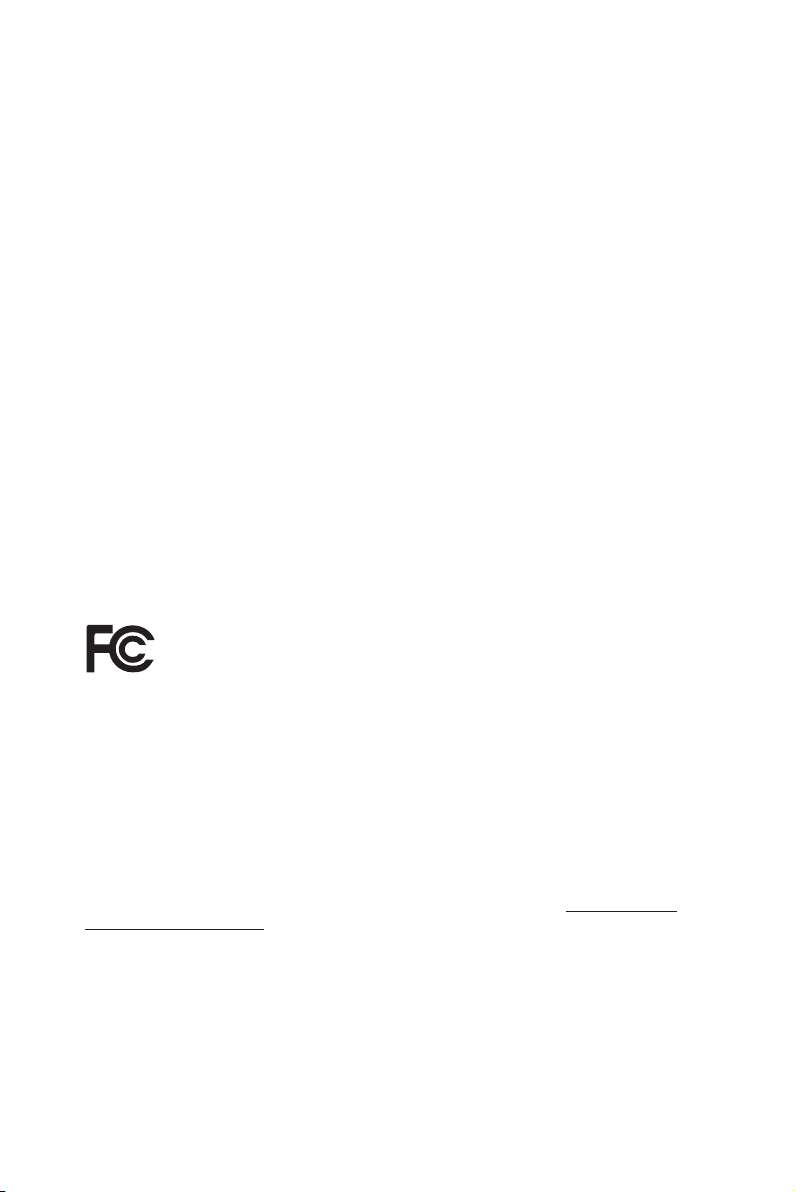
バージョン 1.1
2014 年 10 月発行
Copyright© 2014 ASRock INC.無断複写・転載を禁じます。
著作権について:
当文書のいかなる部分も、ASRock の書面による同意なしに、バックアップを目的
とした購入者による文書のコピーを除いては、いかなる形式や方法によっても、複
写、転載、送信、または任意の言語へ翻訳することは禁じます。
当文書に記載されている製品名および企業名は、それぞれの企業の登録商標ま
たは著作物であることもあり、権利を侵害する意図なく、ユーザーの便宜を図って
特定または説明のためにのみ使用されます。
免責事項:
当文書に記載されている仕様および情報は、情報提供のみを目的として付属され
ており、予告なく変更する場合があります。その整合性や正確性について、ASRock
がなんらの確約をするものではありません。ASRock は、当文書での誤記や記載漏
れについて一切の責任を負いかねます。
本文書の内容について、ASRock は、明示的にも黙示的にも、黙示的保証、商品適
格性、または特定目的への適合性を含む、いかなる種類の保証もいたしません。
いかなる状況においても、たとえ ASRock が当文書や製品の欠陥や誤りに起因す
る損害の可能性を 事前に知らされていたとしても、ASRock、取締役、役員、従業
員、または代理人は、いかなる間接的、専門的、偶発的、または必然的な損害(利
益の損失、事業の損失、データの損失、事業の中断などを含む)への責任を負い
かねます。
この装置は、FCC規則のパート 15 に準拠しています。操作は以下の2つの条件に従いま
す:
(1) 本装置は有害な干渉を発生しない。および
(2) 本装置は、予想外の動作を引き起こす可能性のある干渉を含め、受信したすべての
干渉を受け入れる。
米国カリフォルニア州のみ
このマザーボードに採用されたリチウム電池は、カリフォルニア州議会で可決されたベス
トマネジメントプラクティス(BMP)で規制される有害物質、過塩素酸塩を含んでいます。
米国カリフォルニア州でリチウム電池を廃棄する場合は、関連する規制に従って行ってく
ださい。
「過塩素酸塩物質 - 特別な処理が適用される場合があります。詳しくは、www.dtsc.ca.gov/
hazardouswaste/perchlorate をご覧ください」
アスロックウェブサイト http://www.asrock.com

HDMI™ および HDMI ハイデフィニションマルチメディアインターフェース、ならび
に HDMI のロゴは、米国およびその他の国における HDMI Licensing LLC の商標
または登録商標です。
次の米国特許番号の下でライセンス生産:5,956,674; 5,974,380; 6,487,535; 7,003,467、さ
らに、その他の米国およびその他の国の発行済み特許と出願中の特許。DTS、シンボ
ル、および、DTS とシンボルの組み合わせは登録商標です。また、DTS Connect、DTS
Interactive、および、DTS Neo:PC は DTS, Inc の商標です。製品にはソフトウェアが含まれ
ます。
© DTS, Inc., All Rights Reserved.

内容
第1 章 はじめに 1
1.1 パッケージの内容 1
1.2 仕様 2
1.3 マザーボードのレイアウト 7
1.4 I/O パネル 10
第 2 章 取り付け 12
2.1 CPU を取り付ける 13
2.2 CPU ファンとヒートシンクを取り付ける 16
2.3 メモリモジュール(DIMM)を取り付ける 17
2.4 拡張スロット(PCI Express スロット) 19
2.5 ジャンパー設定 20
2.6 オンボードのヘッダーとコネクター 21
2.7 スマートスイッチ 26
2.8 Dr. Debug(ドクター・デバッグ) 27
2.9 SLITM、3 ウェイ SLITM、4 ウェイ SLITM、および、
クアッド SLITMオペレーションガイド 29
2.9.1 2 枚の SLITM 対応グラフィックスカードを取り付ける 29
2.9.2 3 枚の SLITM 対応グラフィックスカードを取り付ける 31
2.9.3 4 枚の SLITM 対応グラフィックスカードを取り付ける 33
2.9.4 ドライバのインストールとセットアップ 35
2.10 CrossFireXTM、3 ウェイ CrossFireXTM、4 ウェイ CrossFireXTM、
および、クアッド CrossFireXTMオペレーションガイド 36

2.10.1 2 枚の CrossFireXTM 対応グラフィックスカードを
取り付ける 36
2.10.2 3 枚の CrossFireXTM 対応グラフィックスカードを
取り付ける 37
2.10.3 4 枚の CrossFireXTM 対応グラフィックスカードを
取り付ける 38
2.10.4 ドライバのインストールとセットアップ 39
2.11 M.2_SSD (NGFF) モジュール取り付けガイド 40
2.12 HDD セーバーケーブル取り付けガイド 43
2.13 デュアル LAN とチーミング機能オペレーションガイド 44
第 3 章 ソフトウェアとユーティリティの操作 45
3.1 ドライバを取り付ける 45
3.2 A-Tuning 46
3.3 Intel® Rapid Start Technology
(Intel® ラピッド・スタート・テクノロジー ) 52
3.4 Intel® Smart Connect Technology
(Intel® スマート・コネクト・テクノロジー ) 57
3.5 ASRock APP ショップ 62
3.5.1 UI Overview(UI 概要) 62
3.5.2 Apps(アプリ) 63
3.5.3 BIOS & Drivers(BIOS とドライバ) 66
3.5.4 Setting(設定) 67
3.6 Start8 68
第 4 章 UEFI セットアップユーティリティ 71
4.1 はじめに 71
4.1.1 UEFI メニューバー 71

4.1.2 ナビゲーションキー 72
4.2 Main ( メイン ) 画面 73
4.3 OC Tweaker (OC 調整 ) 画面 74
4.4 Advanced ( 詳細 ) 画面 83
4.4.1 CPU 設定 84
4.4.2 チップセット設定 86
4.4.3 ストレージ設定 88
4.4.4 Intel® Rapid Start Technology
(Intel® ラピッド・スタート・テクノロジー ) 90
4.4.5 Intel® Smart Connect Technology
(Intel® スマート・コネクト・テクノロジー ) 91
4.4.6 Intel® ThunderboltTM 92
4.4.7 スーパー IO 設定 93
4.4.8 ACPI 設定 94
4.4.9 USB 設定 96
4.4.10 トラステッド・コンピューティング 98
4.5 Tools ( ツール ) 99
4.6 Hardware Health Event Monitoring
( ハードウェア ヘルス イベント監視 ) 画面 103
4.7 Boot ( ブート ) 画面 104
4.8 Security ( セキュリティ ) 画面 107
4.9 Exit ( 終了 ) 画面 108

Z97 Extreme9
第1章 はじめに
ASRock Z97 Extreme9 マザーボードをお買い上げいただきまして誠にありがとうご
ざいます。ASRock Z97 Extreme9 マザーボードは、ASRock の一貫した厳格な品質
管理の下で製造された信頼性の高いマザーボードです。アスロックの品質と耐久
性の取り組みに準拠した堅牢な設計を持つ、優れたパフォーマンスを提供します。
この文書の第 1 章と第 2 章には、マザーボードの説明とステップ毎のインストー
ルガイドが記載されています。第3章には、ソフトウェアとユーティリティーの操作
ガイドが含まれています。第4章には、BIOSセットアップの設定ガイドが含まれてい
ます。
マザーボードの仕様とBIOSソフトウェアは更新されることがあるため、このマニュ
アルの内容は予告なしに変更することがあります。このマニュアルの内容に変更が
あった場合には、更新されたバージョンは、予告なくアスロックのウェブサイトから
入手できるようになります。このマザーボードに関する技術的なサポートが必要な
場合には、ご使用のモデルについての詳細情報を、当社のウェブサイトで参照くだ
さい。アスロックのウェブサイトでは、最新のVGAカードおよびCPUサポート一覧も
ご覧になれます。アスロックウェブサイト http://www.asrock.com.
1.1 パッケージの内容
• ASRock Z97 Extreme9 マザーボード(ATX フォームファクタ)
• ASRock Z97 Extreme9 クイックインストールガイド
• ASRock Z97 Extreme9 サポート CD
• 1 x I/Oパネルシールド
• 2 x アスロックSLI_Bridgeカード
• 1 x アスロックSLI_Bridge_3Sカード
• 1 x ASRock 3 ウェイ SLI ブリッジカード
• 4 x シリアルATA(SATA)データケーブル(オプション)
• 1 x HDD セーバーケーブル
• 2 x M.2 ソケット用ねじ
• 1 x mini-PCIe スロット用ねじ
日本語
1

1.2 仕様
プラットフォーム
CPU
チップセット
メモリ
• ATXフォームファクター
• 高密度ガラス繊維 PCB
• マルチフィルターキャップ(MFC)(3 つの異なるコンデ
ンサで異なるノイズをフィルタします:DIP 固体コンデ
ンサ、POSCAP および MLCC)
• 第 5世代、新第 4世代、および、第 4 世代 Intel® Core
TM
i7/i5/i3/Pentium®/Celeron® プロセッサーに対応(ソケッ
ト 1150)
• デジタル電源設計
• 12 電源フェーズ設計
• Intel®ターボブースト2.0テクノロジーをサポート
• Intel® K シリーズ アンロック CPU に対応
• ASRock BCLK フルレンジオーバークロッキングに
対応
• Intel® Z97
• デュアルチャンネルDDR3メモリテクノロジー
• 4 x DDR3 DIMM スロット
• DDR3 3200+(OC)/2933+(OC)/2800(OC)/2400 (OC)/
2133(OC)/1866(OC)/1600/1333/1066 ノン ECC、アン
バッファードメモリに対応
• システムメモリの最大容量:32GB (注意 1 を参照くだ
さい)
• Intel®エクストリームメモリプロファイル(XMP)1.3/1.2
をサポート
• DIMM スロットに 15μゴールドコンタクトを採用
日本語
2
拡張スロット
• 4 x PCI Express 3.0 x16 スロット(PCIE1/PCIE2/
PCIE4/PCIE5:x16 (PCIE1) でシングル、x16 (PCIE1)
/ x16 (PCIE4) でデュアル、x8 (PCIE1) / x8 (PCIE2) /
x16 (PCIE4) でトリプル、x8 (PCIE1) / x8 (PCIE2) / x8
(PCIE4) / x8 (PCIE5) でクアッド)
• 1 x PCI Express 2.0 x16 スロット(PCIE3:x2モード)
• 1 x mini-PCI Express スロット
• PLX PEX 8747 組み込み
• AMD Quad CrossFireX
イ CrossFireXTM、および、CrossFireXTMに対応
• NVIDIA® Quad SLI
TM
、4 ウェイ CrossFireXTM、3 ウェ
TM
、4 ウェイ SLITM、3 ウェイ SLITM、お
よび、SLITMに対応
• VGA PCIe スロットに 15μ ゴールドコンタクトを採用
(PCIE1 と PCIE4)

Z97 Extreme9
グラフィックス
オーディオ
• Intel®HDグラフィックス内蔵ビジュアルおよびVGA出
力は、GPUに統合されたプロセッサーのみでサポート
されます。
• Intel®HDグラフィックス内蔵ビジュアルをサポート:
AVC、MVC (S3D)、MPEG-2フルHWエンコード1の
Intel® Quick Sync Video、Intel® InTruTM 3D、Intel®クリア
ビデオHDテクノロジー、Intel®インサイダーTM、Intel®
HDグラフィックス4400/4600
• Pixel Shader 5.0, DirectX 11.1
• 最大共有メモリ1792MB
• デュアルグラフィックス出力:独立したディスプレイコン
トローラで HDMI ポートと DiaplayPort 1.2 ポートに対
応
• HDMI に対応、最大解像度 4K x 2K (4096x2304) @
24Hz
• DisplayPort 1.2 に対応、最大解像度 4K x 2K
(4096x2304) @ 24Hz または 4K x 2K (3840x2160) @
60Hz
• HDMI ポートでオートリップシンク、ディープカラー
(12bpc)、xvYCC、および、HBR(高ビットレートオー
ディオ)に対応(HDMI 対応モニターが必要です)
• HDMI ポートと DisplayPort 1.2 ポートで HDCP に対
応
• HDMI ポートと DisplayPort 1.2 ポートで Full HD 1080p
Blu-ray (BD) 再生に対応
• 7.1 CH HDオーディオ、コンテンツプロテクション付き
(Realtek ALC1150オーディオコーデック)
• プレミアム・ブルーレイ・オーディオ・サポート
• サージ保護に対応(ASRock 完全スパイク保護)
• Purity Sound
- ニチコン製ファインゴールドシリーズオーディオコン
デンサ
- SN 比 115dB の DAC(差動アンプ搭載)
- TI® NE5532 プレミアムヘッドセットアンプ(最大 600
Ohms までのヘッドセットに対応)
- ダイレクトドライブテクノロジー
- EMI シールドカバー
- PCB 絶縁シールド
• DTS接続をサポート
TM
2 に対応
日本語
3

LAN
• ギガビットLAN 10/100/1000 Mb/秒
• 1 x Giga PHY Intel® I218V、1 x GigaLAN Intel® I211AT
• Intel® リモート・ウェイク・テクノロジーに対応(Intel®
I218V に搭載されています)
• ウェイクオンランをサポート
• 雷/静電気放電(ESD)保護に対応(ASRock 完全スパイ
ク保護)
• チーミング機能付きデュアル LAN に対応
• エネルギー効率のよいイーサネット802.3azをサポート
• PXEをサポート
日本語
リアパネルI/O
ストレージ
• 1 x PS/2 マウス/キーボードポート
• 1 x HDMIポート
• 1 x DisplayPort 1.2
• 1 x 光SPDIF出力ポート
• 1 x eSATAコネクター
• 4 x USB 2.0 ポート(静電気放電(ESD)保護に対応
(ASRock 完全スパイク保護))
• 4 x USB 3.0 ポート(静電気放電(ESD)保護に対応
(ASRock 完全スパイク保護))
• LED付き2 x RJ-45 LANポート(ACT/LINK LEDと
SPEED LED)
• 1 x CMOSクリアスイッチ
• HD オーディオジャック:リアスピーカー/センター/バス
/ラインイン/フロントスピーカー/マイク
• Intel® Z97 の 6 x SATA3 6.0 Gb/s コネクタ、RAID(RAID
0、RAID 1、RAID 5、RAID 10、Intel ラピッド・ストレー
ジ・テクノロジー 13、および、Intel スマート・レスポン
ス・テクノロジー)、NCQ、AHCI、ホットプラグ機能、お
よび、ASRock HDD セーバーテクノロジーに対応
• ASMedia ASM1061 の 4 x SATA3 6.0 Gb/s コネクター、
NCQ、AHCI、ホットプラグ機能、および、ASRock HDD
セーバーテクノロジーに対応(SATA3_A4 コネクター
は eSATA ポートと共有)
• 2 x SATA Express コネクター(SATAE_2 は SATA3_1 お
よび SATA3_2 と共有、SATAE_1 は SATA3_4, SATA3_5
および M.2 ソケット(M2_2)と共有)
* サポートは後日発表
• ASMedia ASM1061 の 1 x eSATA コネクター、NCQ、
AHCI、および、ホットプラグ機能に対応
4

Z97 Extreme9
• 1 x ウルトラ M.2 ソケット (M2_1)、最大 Gen3 x4 (32
Gb/s) までの M.2 PCI Express モジュールに対応
• 1 x M.2_SSD (NGFF) ソケット 3 (M2_2)、M.2 SATA3 6.0
Gb/s モジュール、および、最大 Gen2 x2 (10 Gb/s) まで
の M.2 PCI Express モジュールに対応
コネクター
BIOS機能
• 1 x COM ポートヘッダー
• 1 x TPM ヘッダー
• 1 x 電源 LED ヘッダー
• 2 x CPU ファンコネクター(1 x 4 ピン、1 x 3 ピン)
• 3 x シャーシファンコネクター(1 x 4 ピン、2 x 3 ピン)
• 1 x 電源ファンコネクター(3 ピン)
• 1 x 24 ピン ATX 電源コネクター
• 2 x 8 ピン 12V 電源コネクター(高密度電源コネク
ター)
• 1 x HDD セーバーコネクター
• 1 x PCIe 電源コネクタ
• 1 x 前面パネルオーディオコネクター
• 1 x underbolt AIC コネクター
• 2 x USB 2.0 ヘッダー(4 個の USB 2.0 ポートに対応)
(静電気放電(ESD) 保護に対応(ASRock 完全スパイ
ク保護))
• 2 x USB 3.0 ヘッダー(4 個の USB 3.0 ポートに対応)
(ASMedia ASM1074 ハブ)(静電気放電(ESD)保護に
対応(ASRock 完全スパイク保護))
• 1 x Dr. Debug、LED 付き
• 1 x 電源スイッチ、LED 付き
• 1 x リセットスイッチ、LED 付き
• 1 x BIOS 選択スイッチ
• 2 x 64Mb AMI UEFI Legal BIOS、多言語 GUI サポート
(1 x メイン BIOS と 1 x バックアップ BIOS)付き
• セキュアバックアップ UEFI テクノロジーに対応
• ACPI 1.1 準拠ウェイクアップイベント
• SMBIOS 2.3.1をサポート
• CPU、DRAM、PCH 1.05V、PCH 1.5V複数電圧設定
ハードウェアモニ
ター
• CPU/シャーシ温度センシング
• CPU/シャーシ/電源ファンタコメーター
• CPU/シャーシクワイエットファン(CPU 温度に従って
シャーシファン速度を自動調整)
• CPU/シャーシファンマルチ速度制御
• 電圧監視:+12V、+5V、+3.3V、CPU 入力電圧、CPU 内
部電圧
日本語
5

OS
• Microso® Windows® 10 64-bit / 8.1 32-bit / 8.1 64-bit / 8
32-bit / 8 64-bit / 7 32-bit / 7 64-bit
認証
• FCC、CE、WHQL
• ErP/EuP Ready(ErP/EuP ready電源が必要です)
* 商品詳細については、当社ウェブサイトをご覧ください。http://www.asrock.com
BIOS設定の調整、アンタイドオーバークロックテクノロジーの適用、サードパー
ティのオーバークロックツールの使用などを含む、オーバークロックには、一定の
リスクを伴いますのでご注意ください。オーバークロックするとシステムが不安定
になったり、システムのコンポーネントやデバイスが破損することがあります。ご自
分の責任で行ってください。弊社では、オーバークロックによる破損の責任は負い
かねますのでご了承ください。
Windows® 32ビットオペレーティングシステムでの、システム使用に割り当てられた
実際のメモリサイズは制限のため、4GB未満のことがあります。Windows® 64 ビット
のオペレーティングシステムでは、そのような制限はありません。Windows®では使
えないメモリを使用するために、ASRock XFast RAMを使用することができます。
日本語
6

1.3 マザーボードのレイアウト
Intel
Z97
DDR3 _A2 (64 b it, 240 -pin mo dule)
DDR3 _A1 (64 b it, 240 -pin mo dule)
DDR3 _B2 (64 b it, 240 -pin mo dule)
DDR3 _B1 (64 b it, 240 -pin mo dule)
ATX12V1
Supe r
I/O
USB 2.0
T:U SB0
B: USB1
ATXP WR1
1
USB3_5_ 6
PCIE1
Top:
RJ-45
USB 3. 0
T: USB3
B: USB 4
Top:
Central/Bass
Center :
REAR SPK
Top:
LINE IN
Center :
FRONT
Bottom :
Optica l
SPDIF
Bottom :
MIC IN
PLED1
1
1
SPEAKER 1
HDLED RESET
PLED PW RBTN
PANEL1
1
USB4_5
1
1
USB6_7
COM1
1
1
HD_AUDI O1
Z9 7 Extre me 9
HDMI 1
DP_ 1
CHA_FAN1
CPU_FAN1
CPU_FAN2
PWR_FAN1
CHA_FAN3
RoH S
CLRC
BTN1
Top:
RJ-45
USB 3. 0
T: USB1
B: USB 2
SATA3_A2
Dr.
Debu g
Pur ity
Sou nd 2
TM
Reset Power
BIOS_SE L1
A B
MINI _PCIE 1
Ultr a M.2
PCIe G en3 x4
64Mb
BIOS
BIOS_B
64Mb
BIOS
BIOS_A
BIOS_A_LED
PS2
Keybo ard
/Mous e
1
TPMS1
CMOS
Batt ery
CLRMOS1
1
M2_1
NUT2
NUT3NUT4NUT5NUT6
M2_2
TB1
1
CHA_FAN2
PCIE_PW R1
1
SATA_PWR_1
PCIE2
PCIE3
PCIE4
PCIE5
CT1
CT2C T3CT4CT5
SATA3_A1
SATA3_A4
SATA3_A3
SATA3_0
SATA3_3
SATA3_1
SATA3_4
SATA3_2
SATA3_5
SATAE_2
SATAE_1
ATX12V2
1
USB3_7_ 8
BIOS_B_LED
ESATA1
USB 2. 0
T: USB2
B: USB 3
Z97 Extreme9
日本語
7
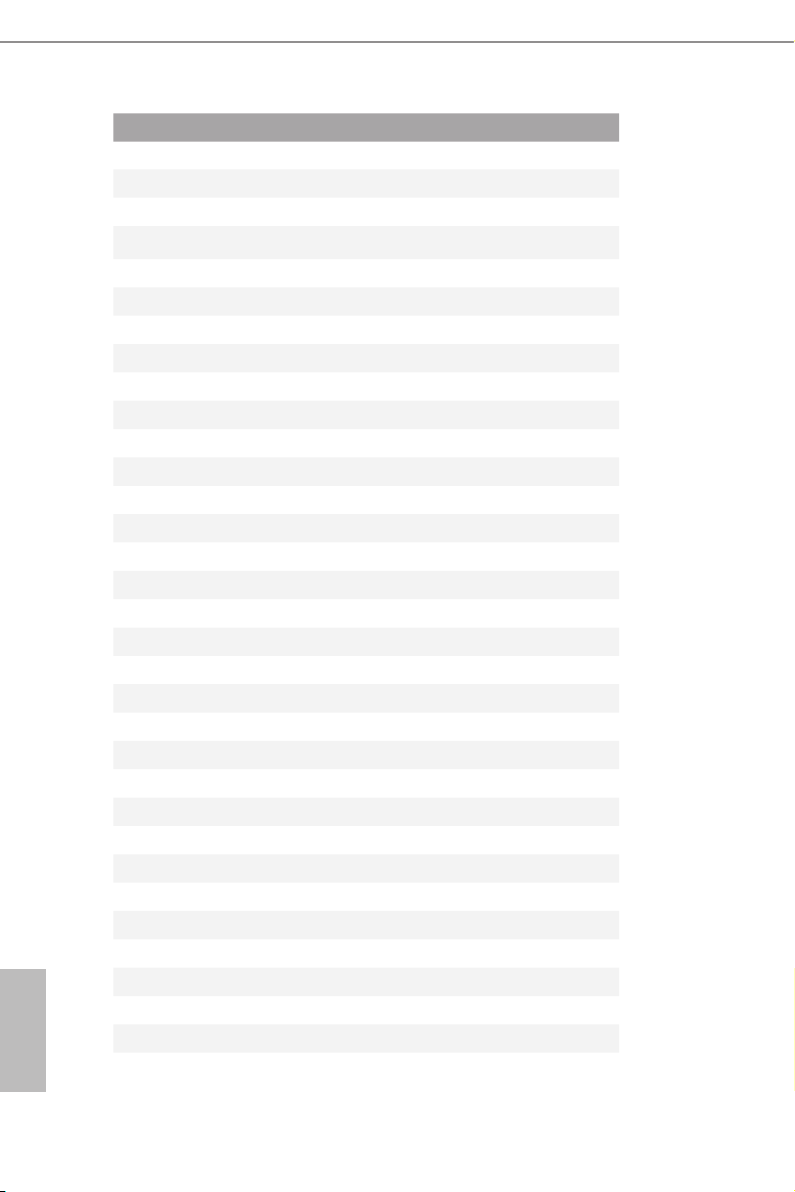
日本語
番号説明
1 シャーシファンコネクター(CHA_FAN3)
2 ATX 12V 電源コネクタ(ATX12V1)
3 ATX 12V 電源コネクタ(ATX12V1)
4 CPU ファンコネクター(CPU_FAN1)
5 CPU ファンコネクター(CPU_FAN2)
6 電源ファンコネクター(PWR_FAN1)
7 2 x 240 ピン DDR3 DIMM スロット(DDR3_A1、DDR3_B1)
8 2 x 240 ピン DDR3 DIMM スロット(DDR3_A2、DDR3_B2)
9 ATX 電源コネクタ(ATXPWR1)
10 USB 3.0 ヘッダー(USB3_5_6)
11 USB 3.0 ヘッダー(USB3_7_8)
12 SATA3 コネクター(SATA3_A2)
13 SATA3 コネクター(SATA3_A1)
14 SATA3 コネクター(SATA3_A4)
15 SATA3 コネクター(SATA3_A3)
16 SATA3 コネクター(SATA3_0)
17 SATA3 コネクター(SATA3_3)
18 SATA3 コネクター(SATA3_1)
19 SATA3 コネクター(SATA3_4)
20 SATA3 コネクター(SATA3_2)
21 SATA3 コネクター(SATA3_5)
22 SATA Express コネクター(SATAE_2)
23 SATA Express コネクター(SATAE_1)
24 HDD セーバーコネクター(SATA_PWR_1)
25 電源スイッチ(PWRBTN1)
26 リセットスイッチ(RSTBTN1)
27 システムパネルヘッダー(PANEL1)
28 電源 LED ヘッダー(PLED1)
29 シャーシスピーカーヘッダー(SPEAKER1)
30 BIOS 選択スイッチ(BIOS_SEL1)
31 シャーシファンコネクター(CHA_FAN1)
32 クリア CMOS ジャンパー(CLRCMOS1)
33 USB 2.0 ヘッダー(USB6_7)
8

番号説明
34 USB 2.0 ヘッダー(USB4_5)
35 underbolt AICコネクター(TB1)
36 PCIe 電源コネクタ(PCIE_PWR1)
37 COM ポートヘッダー(COM1)
38 フロントパネルオーディオヘッダー(HD_AUDIO1)
39 TPM ヘッダー(TPMS1)
40 シャーシファンコネクター(CHA_FAN2)
Z97 Extreme9
日本語
9

1.4 I/O パネル
1
17 10111213141516
番号説明番号説明
1 USB 2.0 ポート(USB01)10 マイクロフォン(ピンク色)
2 DisplayPort 1.2 11 オプティカル SPDIF 出力ポート
3 USB 2.0 ポート(USB23)12 USB 3.0 ポート(USB3_34)
4 LAN RJ-45 ポート(Intel® I218V)* 13 USB 3.0 ポート(USB3_12)
5 LAN RJ-45 ポート(Intel® I211AT)* 14 eSATA コネクター***
6 セントラル / バス(オレンジ色)15 HDMI ポート
7 リアスピーカー(黒色)16
8 ライン入力(明るい青色)17 PS/2 マウス/キーボードポート
9 フロントスピーカー(ライム色)**
2 3 4 5 769
クリア CMOS スイッチ
8
日本語
10

Z97 Extreme9
* 各 LAN ポートにそれぞれ 2 つの LED があります。LAN ポートの LED 表示については下の表を参照してく
ださい。
アクティビティ / リンク LED
速度 LED
LAN ポート
アクティビティ / リンク LED 速度 LED
状態説明状態説明
消灯リンクなし消灯10Mbps 接続
点滅データアクティビティオレンジ色100Mbps 接続
点灯リンク緑色1Gbps 接続
** 2 チャンネルスピーカーを使用する場合は、スピーカーのプラグを「フロントスピーカージャック」に接続し
てください。使用するスピーカーのタイプに従って、下の表に記載されている接続に関する詳細説明を参照し
てください。
オーディオ出力
チャンネル
フロントス
ピーカー
(No. 9)
リアスピーカー
(No. 7)
2 V -- -- --
4 V V -- --
6 V V V --
8 V V V V
セントラル /
バス
(No. 6)
ライン入力
(No. 8)
マルチストリーミングを有効にするには、フロントパネルオーディオケーブルをフ
ロントパネルオーディオヘッダーに接続する必要があります。コンピュータを再起
動すると、システム上に「Mixer(ミキサー)」ツールが表示されます。「Mixer ToolBox
(ミキサーツールボックス)」
(再生マルチストリーミングを有効にする)」をクリックし、次に、「ok」をクリックし
ます。「2CH」、「4CH」、「6CH」、または、「8CH」を選択して、「Realtek HDA Primary
output(Realtek HDA プライマリー出力)」を選択すれば、リアスピーカー、セント
ラル/バス、および、フロントスピーカーを使用できます。「Realtek HDA Audio 2nd
output(Realtek HDA オーディオ・セカンド出力)」を選択すれば、フロントパネル
オーディオを使用できます。
*** eSATA コネクタは 1 メートル未満のケーブルで SATA に対応します。SATA3_A4 コネクタは eSATA
ポートと共有します
を選択して、「Enable playback multi-streaming
日本語
11

第 2 章 取り付け
これは ATX フォームファクタのマザーボードです。マザーボードを取付ける前に、
シャーシの設定を確認し、マザーボードを取り付けることができることを確認して
ください。
取り付け前の注意事項
マザーボードコンポーネントを取り付けたり、マザーボードの設定を変更する前
に、次の注意事項をよくお読みください。
• マザーボードを設置/取り外しをする場合は、必ず電源コードが抜いてください。電源
コードが繋がれたままで作業を行うと、怪我をしたり、マザーボードが破損する可能
性がございます。
• 静電気によってマザーボードの部品が破損することを防止するために、マザーボード
はカーペットの上に置かないでください。また、静電気防止リストストラップを着用す
るか、または、部品を取り扱う前に静電気除去オブジェクトに触れてください。
• 基盤の端をつかんでください。IC には触れないでください。
• マザーボードを取り外す場合は、取り外したマザーボードを接地した静電気防止パッ
ドの上に置くか、商品に付属している袋に入れてください。
• マザーボードをシャーシに固定する為にねじを使う場合は、ねじを締め付けすぎない
でください。ねじを締め付けすぎると、マザーボードが破損することがあります。
日本語
12

2.1 CPU を取り付ける
1.
1150 ピン CPU をソケットに挿入する前に、PnP キャップ がソケット上にあるこ
と、CPU 表面に汚れがないこと、または、ソケット内に曲がったピンがないことを
確認してください。PnP キャップ がソケット上になかったり、CPU 表面が汚れて
いたり、または、ソケット内に曲がったピンがある場合は、CPU を無理にソケット
内に挿入しないでください。CPU を無理にソケット内に挿入すると、CPU の甚大
な破損につながります。
2.
CPU を取り付ける前に、すべての電源ケーブルを取り外してください。
1
Z97 Extreme9
A
B
2
日本語
13

4
5
3
14
日本語

プロセッサーを取り外した場合は、カバーを保管して取り付け直してください。アフ
ターサービスのためにマザーボードを返品する場合は、カバーを必ず取り付けて
ください。
Z97 Extreme9
15
日本語

2.2 CPU ファンとヒートシンクを取り付ける
1 2
日本語
16
N
FA
_
U
P
C

Z97 Extreme9
2.3 メモリモジュール(DIMM)を取り付ける
このマザーボードには 4 つの 240 ピン DDR3(Double Data Rate 3、ダブルデータ
レート 3)DIMM スロットが装備されており、デュアルチャンネルメモリテクノロ
ジーに対応します。
1.
デュアルチャンネルメモリ設定のために、同一(同じブランド、同じ速度、同じサイ
ズ、同じチップタイプ)の DDR3 DIMM を 1 組取り付ける必要があります。
2.
1 つまたは 3 つのメモリモジュールが取り付けられている場合は、デュアルチャ
ンネルメモリテクノロジーを有効にできません。
3.
DDR または DDR2 メモリモジュールは DDR3 スロットに取り付けることはでき
ません。取り付けると、マザーバードと DIMM が破損することがあります。
デュアルチャンネルメモリ設定
優先順位DDR3_A1 DDR3_A2 DDR3_B1 DDR3_B2
1 実装済み 実装済み
2 実装済み 実装済み
3 実装済み 実装済み 実装済み 実装済み
DIMM は 1 つの正しい方向にしか取り付けることができません。DIMM を間違っ
た方向に無理に挿入すると、マザーボードと DIMM の永久的な破損につながりま
す。
17
日本語

1
2
3
18
日本語

2.4 拡張スロット(PCI Express スロット)
このマザーボードには 5 つの PCI スロットと 1 つの PCI Express スロットが装備さ
れています。
拡張カードを取り付ける前に、電源供給が切断されていること、または、電源コー
ドが取り外されていることを確認してください。取り付け作業を始める前に、拡張
カードに添付されている文書を読んで、カード用に必要なハードウェア設定を行っ
てください。
PCIe スロット:
PCIE1(PCIe 3.0 x16 スロット)は PCI Express x16 レーン幅グラフィックスカード向
けに使用します。
PCIE2(PCIe 3.0 x16 スロット)は PCI Express x8 レーン幅グラフィックスカード向け
に使用します。
PCIE3(PCIe 2.0 x16 スロット)は PCI Express x2 レーン幅カード向けに使用します。
PCIE4(PCIe 3.0 x16 スロット)は PCI Express x16 レーン幅グラフィックスカード向
けに使用します。
PCIE5(PCIe 3.0 x16 スロット)は PCI Express x8 レーン幅グラフィックスカード向け
に使用します。
mini-PCIe スロット:
MINI_PCIE1(mini-PCIe スロット)は WiFi モジュール向けに使用します。
Z97 Extreme9
PCIe スロット設定
PCIE1 PCIE2 PCIE4 PCIE5
シングルグラフィックスカードx16 N/A N/A N/A
CrossFireX
ドの 2 枚のグラフィックスカード
3 ウェイ CrossFireXTM または
3 ウェイ SLITM モードの 3 枚のグ
4 ウェイ CrossFireXTM または
4 ウェイ SLITM モードの 4 枚のグ
TM
または SLITM モー
x16 N/A x16 N/A
x8 x8 x16 N/A
ラフィックスカード
x8 x8 x8 x8
ラフィックスカード
複数のグラフィックスカードを使用する場合は、サーマル環境を改善するために、
シャーシファンをマザーボードのシャーシファンコネクター(CHA_FAN1、CHA_
FAN2、または、CHA_FAN3)に接続してください。
日本語
19

2.5 ジャンパー設定
このイラストは、ジャンパーの設定方法を示しています。ジャンパーキャップがピ
ンに被さっていると、ジャンパーは「ショート」です。ジャンパーキャップがピンに
被さっていない場合には、ジャンパーは「オープン」です。この図は3ピンのジャン
パーを表し、ジャンパーキャップがピン1とピン2に被さっているとき、これらのピン
は「ショート」です。
CMOSクリアジャンパー
(CLRCMOS1)
(p.7、No. 32参照)
CLRCMOS1は、CMOSのデータをクリアすることができます。クリアして、デフォル
ト設定にシステムパラメーターをリセットするには、コンピューターの電源を切
り、電源から電源コードを抜いてください。15秒待ってから、CLRCMOS1のピン2
とピン3をジャンパーキャップを使って5秒間ショートします。ただし、BIOSをアッ
プデートした直後に、CMOSをクリアしないでください。BIOSをアップデート後、
CMOSをクリアする必要があれば、最初にシステムを起動し、それからCMOSク
リアアクションを行う前にシャットダウンしてください。パスワード、日付、時間、
ユーザーのデフォルトプロファイルは、CMOSの電池を取り外した場合にのみ、
消去されることにご注意ください。
デフォルト
CMOSの
クリア
日本語
20
CMOSクリアスイッチは、CMOSクリアジャンパーと同じ機能です。

2.6 オンボードのヘッダーとコネクター
オンボードヘッダーとコネクターはジャンパーではありません。これらヘッダーと
コネクターにはジャンパーキャップを被せないでください。ヘッダーおよびコネク
ターにジャンパーキャップを被せると、マザーボードに永久損傷が起こることがあ
ります。
Z97 Extreme9
システムパネルヘッダー
(9ピンパネル1)
(p.7、No. 27参照)
PWRBTN(電源スイッチ):
シャーシ前面パネルの電源スイッチに接続してください。電源スイッチを使用し
て、システムをオフにする方法を設定できます。
RESET(リセットスイッチ):
シャーシ前面パネルのリセットスイッチに接続してください。コンピューターがフ
リーズしたり、通常の再起動を実行できない場合には、リセットスイッチを押して、
コンピューターを再起動します。
PLED(システム電源LED):
シャーシ前面パネルの電源ステータスインジケーターに接続してください。システ
ム稼働中は、LEDが点灯します。システムがS1/S3スリープ状態の場合には、LEDは
点滅を続けます。システムがS4スリープ状態または電源オフ(S5)のときには、LED
はオフです。
HDLED(ハードドライブアクティビティLED):
シャーシ前面パネルのハードドライブアクティビティLEDに接続してください。ハー
ドドライブのデータを読み取りまたは書き込み中に、LEDはオンになります。
前面パネルデザインは、シャーシによって異なることがあります。前面パネルモ
ジュールは、主に電源スイッチ、リセットスイッチ、電源LED、ハードドライブアク
ティビティLED、スピーカーなどから構成されます。シャーシの前面パネルモジュー
ルとこのヘッダーを接続する場合には、配線の割り当てと、ピンの割り当てが正し
く合致していることを確かめてください。
1
PLE D+
PLE D-
HDL ED-
HDL ED+
PWR BTN#
GND
GND
RES ET#
GND
電源スイッチを接続し、
スイッチをリセットし、下
記のピン割り当てに従っ
て、シャーシのシステムス
テータス表示ランプをこ
のヘッダーにセットしま
す。ケーブルを接続すると
きには、ピンの+と−に
気をつけてください。
21
日本語
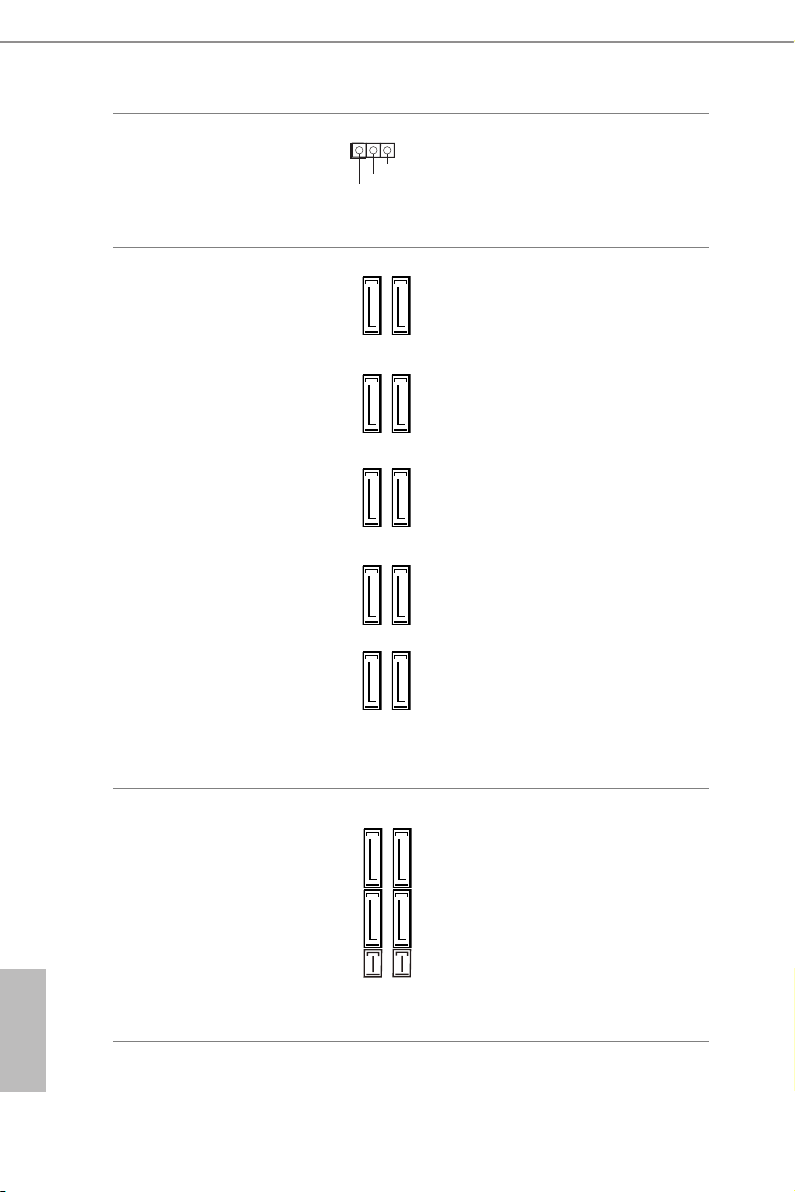
電源LEDヘッダー
(3ピンPLED1)
(p.7、No. 28参照)
1
PLE D+
PLE D+
PLE D-
システムの電源ステータス
を表示するために、シャー
シ電源LEDをこのヘッダー
に接続してください。
日本語
シリアルATA3コネクター
(SATA3_0:
p.7、No. 16参照)
(SATA3_1:
p.7、No. 18参照)
(SATA3_2:
p.7、No. 20参照)
(SATA3_3:
p.7、No. 17参照)
(SATA3_4:
p.7、No. 19参照)
(SATA3_5:
p.7、No. 21参照)
(SATA3_A1:
p.7、No. 13参照)
(SATA3_A2:
p.7、No. 12参照)
(SATA3_A3:
p.7、No. 15参照)
(SATA3_A4:
p.7、No. 14参照)
シリアル ATA Express
コネクター
(SATAE_1:
p.7、No. 23参照)
(SATAE_2:
p.7、No. 22参照)
SATA3_A2
SATA3_A4
SATA3_0
SATA3_1
SATA3_2
SATA3_1
SATA3_2
SATAE_2
これら10つのSATA3コ
ネクターは、最高6.0 Gb/
秒のデータ転送速度で
SATA3_A1
内部ストレージデバイ
ス用のSATAデータケー
ブルをサポートします。
eSATA ポートが背面 I/
SATA3_A3
O に接続されている場合
は、内部 SATA3_A4 は機
能しません。SATA3_1 と
SATA3_3
SATA3_2 は SATA Express
コネクター(SATAE_2)と
共有します。SATA3_4 と
SATA3_5 は SATA Express
コネクター(SATAE_1)と
SATA3_4
共有します。
起動時間を最小限にする
ために、お使いの起動可
SATA3_5
能なデバイス用に Intel®
Z97 SATA(SATA3_0)ポー
トを使用します。
SATA ストレージデバイ
スまたは PCIe ストレー
ジデバイスをこのコネク
SATA3_4
ターに接続してください。
下の SATA Express コネク
タ(SATAE_1、SATA3_4、
SATA3_5
および、SATA3_5 の組み
合わせ)は M.2 ソケット
SATAE_1
(M2_2) と共有します。
22

Z97 Extreme9
USB 2.0ヘッダー
(9ピンUSB4_5)
(p.7、No. 34参照)
(9ピンUSB6_7)
(p.7、No. 33参照)
USB 3.0ヘッダー
(19ピンUSB3_5_6)
(p.7、No. 10参照)
(19ピンUSB3_7_8)
(p.7、No. 11参照)
フロントパネルオー
ディオヘッダー
(9ピンHD_AUDIO1)
(p.7、No. 38参照)
1.
ハイディフィニションオーディオはジャックセンシングをサポートしていますが、
正しく機能するためには、シャーシのパネルワイヤーがHDAをサポートしている
ことが必要です。お使いのシステムを取り付けるには、当社のマニュアルおよび
シャーシのマニュアルの指示に従ってください。
2.
ACʼ97オーディオパネルを使用する場合には、次のステップで、前面パネルオー
ディオヘッダーに取り付けてください。
A. Mic_IN (MIC)をMIC2_Lに接続します。
B. Audio_R (RIN)をOUT2_Rに、Audio_L (LIN)をOUT2_Lに接続します。
C. アース(GND)をアース(GND)に接続します。
D. MIC_RETとOUT_RETは、HDオーディオパネル専用です。ACʼ97オーディオパ
ネルではこれらを接続する必要はありません。
E. フロントマイクを有効にするには、Realtekコントロールパネルの「FrontMic」タ
ブで、「録音音量」を調整してください。
USB _PWR
1
USB _PWR
Vbus
IntA _PA_SS RX-
IntA _PA_SS RX+
IntA _PA_SS TX-
IntA _PA_SS TX+
IntA _PA_D-
IntA _PA_D+
GND
1
MIC 2_L
P-
P+
P+
P-
GND
GND
PRE SENCE #
MIC _RET
OUT 2_R
MIC 2_R
GND
DUM MY
GND
VbusVbus
IntA _PB_S SRX-
IntA _PB_S SRX+
GND
IntA _PB_S STX-
IntA _PB_S STX+
GND
IntA _PB_D -
IntA _PB_D +
Dumm y
1
OUT _RET
O U T 2 _ L
J _ S E N S E
このマザーボードには 2
つのヘッダーが装備され
ています。各USB 2.0ヘッ
ダーは、2つのポートをサ
ポートできます。
I/Oパネルの4つのUSB 3.0
ポートに加えて、このマ
ザーボードには2つのヘッ
ダーがあります。各USB 3.0
ヘッダーは、2つのポート
をサポートできます。
このヘッダーは、フロント
オーディオパネルにオー
ディオデバイスを接続す
るためのものです。
シャーシスピーカー
ヘッダー
(4ピンSPEAKER1)
(p.7、No. 29参照)
DUM MY
1
+5V
SPE AKER
DUM MY
シャーシスピーカーはこ
のヘッダーに接続してく
ださい。
日本語
23

シャーシと電源ファン
GND
FAN_ VOLTAGE
FAN_ SPEED
GND
FAN_ VOLTAGE
FAN_ SPEED
GND
FAN_ VOLTAGE
FAN_ SPEED
FAN_S PEED
FAN_S PEED_ CONTR OL
GND
+12V
1 2 3 4
コネクター
(4ピンCHA_FAN1)
(p.7、No. 31参照)
(3ピンCHA_FAN2)
(p.7、No. 40参照)
(3ピンCHA_FAN3)
(p.7、No. 1参照)
(3ピンPWR_FAN1)
(p.7、No. 6参照)
GND
+12 V
CHA _FAN _SPEE D
FAN _SPE ED_CO NTRO L
ファンケーブルはファン
コネクターに接続し、黒線
とアースピンを合わせて
ください。
日本語
24
CPUファンコネクター
(4ピンCPU_FAN1)
(p.7、No. 4参照)
(3ピンCPU_FAN2)
(p.7、No. 5参照)
ATX電源コネクタ
(24ピンATXPWR1)
(p.7、No. 9参照)
ATX 12V電源コネクタ
(8ピンATX12V1)
(p.7、No. 2参照)
(8ピンATX12V2)
(p.7、No. 3参照)
12 124
13
8 5
4 1
このマザーボードは4ピン
CPUファン(静音ファン)
コネクターを提供します。
3ピンのCPUファンを接続
する場合には、ピン1-3に
接続してください。
このマザーボードは24ピ
ンATX電源コネクタを提
供します。20ピンのATX電
源を使用するには、ピン1
と13番に合わせて接続し
てください。
このマザーボードは8ピン
ATX12V電源コネクタを
提供します。4ピンのATX
電源を使用するには、ピ
ン1と5番に合わせて接続
してください。

Z97 Extreme9
PCIe 電源コネクタ
(4 ピン PCIE_PWR1)
(p.7、No. 36参照)
HDD セーバー
コネクター
(4 ピン SATA_PWR_1)
(p.7、No. 24参照)
underbolt AIC コネク
ター
(5 ピン TB1)
(p.7、No. 35参照)
シリアルポートヘッダー
(9ピンCOM1)
(p.7、No. 37参照)
TPMヘッダー
(17ピンTPMS1)
(p.7、No. 39参照)
+1 2V DE TECT
RRX D1
DDT R#1
1
TTX D1
DDC D#1
SMB _CLK_ MAIN
GND
SMB _DATA _MAIN
1
FRA ME
PCI CLK
PCI RST#
GN D
DDS R#1
GND
LAD 2
LAD 3
CCT S#1
RRI #1
RRTS #1
GND
LAD 1
+3V
LAD 0
4 枚以上のグラフィックスカード
を取り付ける場合は、3 ピンモ
レックス電源ケーブルをこのコ
ネクターに接続してください。
HDD セーバーケーブルをこの
コネクタに接続して HDD の電
源状態を管理します。
このコネクタにサンダーボルト
アドインカード(TMAIC)をGPIO
ケーブルで繋いでください。
このCOM1ヘッダーはシ
リアルポートモジュール
をサポートします。
このコネクターはトラステッ
ドプラットフォームモジュール
(TPM)システムをサポートし、
S_P WRDWN #
SER IRQ#
GND
鍵、デジタル証明書、パスワー
ド、データを安全に保管するこ
とができます。TPMシステムはま
GND
+3V SB
た、ネットワークセキュリティを
高め、デジタル証明書を保護し、
プラットフォームの完全性を保
証します。
25
日本語

2.7 スマートスイッチ
電源スイッチ、リセットスイッチ、クリアCMOSスイッチ、BIOS選択スイッチ。これら
のスイッチは、システムを素早くON/OFFする、システムのリセット、CMOSクリア、
違うBIOSを素早く起動するためのスイッチです。
日本語
電源スイッチ
(PWRBTN)
(p.7、No. 25参照)
リセットスイッチ
(RSTBTN)
(p.7、No. 26参照)
クリア CMOS スイッチ
(CLRCBTN)
(p.10、No. 16参照)
この機能が動作するのは、コンピュータの電源をオフにして、電源供給を切断した
場合だけです。
BIOS 選択スイッチ
(BIOS_SEL1)
(p.7、No. 30参照)
このマザーボードは、一次 BIOS(BIOS_A)とバックアップ BIOS(BIOS_B)の 2 つの
BIOS チップが搭載されています。これによって、システムの安全性と安定性が強化
されました。通常、システムは一次 BIOS 上で動作します。しかしながら、一次 BIOS
が破損した場合は、BIOS 選択スイッチを「B」に切り替えれば、次回システム起動
の際には、バックアップ BIOS が動作します。その後で、BIOS セットアップユーティ
リティにある「セキュアバックアップ UEFI」を使って、BIOS ファイルの作業中のコ
ピーを一次 BIOS に複製して、通常のシステム動作を確保します。安全のために、
ユーザーはバックアップ BIOS を手動で更新することはできません。ユーザーは、
BIOS LED(BIOS_A_LED または BIOS_B_LED)を参照して、現在、どちらの BIOS
が有効かを確認できます。
Power
Reset
A B
電源スイッチで、システム
を素早くオン/オフにでき
ます。
リセットスイッチで、シス
テムを素早くリセットでき
ます。
クリア CMOS スイッチで、
CMOS 値を素早くクリア
できます。
BIOS 選択スイッチで、システム
を BIOS A または BIOS B から起
動できます。
26

2.8 Dr. Debug(ドクター・デバッグ)
Dr. Debug(ドクター・デバッグ)を使用してコード情報を提供します。コード情報は
トラブルシューティングの際に役に立ちます。Dr. Debug(ドクター・デバッグ)コード
の説明については下の表を参照してください。
コード 説明
00 CPU が正しく取り付けられていることを確認して、次に、CMOS を
クリアしてください。
0d メモリ、VGA カード、または、その他のデバイスに関係する問題で
す。
CMOS をクリアして、メモリと VGA カードを取り付け直し、その他
の USB デバイスと PCI デバイスを取り外してください
Z97 Extreme9
01 - 54
(但し 0d は
除きます)。
5A- 60
55 メモリを検出できませんでした。メモリと CPU を取り付け直してく
61 - 91 チップセット初期化エラーです。リセットを押すか、または、CMOS
92 - 99 PCI-E デバイスに関係する問題です。PCI-E デバイスを取り付け
A0 - A7 IDE デバイスまたは SATA デバイスに関係する問題です。IDE デ
メモリに関係する問題です。CPU とメモリを取り付け直して、次に、
CMOS をクリアしてください。問題が解決されない場合は、1 つの
メモリモジュールだけを取り付けるか、または、その他のメモリモ
ジュールを使用してください。
ださい。問題が解決されない場合は、1 つのメモリモジュールだけ
を取り付けるか、または、その他のメモリモジュールを使用してく
ださい。
をクリアしてください。
直すか、または、PCI-E デバイスをその他のスロットに取り付けて
ください。問題が解決されない場合は、すべての PCI-E デバイス
を取り外すか、または、その他の VGA カードを使用してください。
バイスと SATA デバイスを取り付け直してください。問題が解決さ
れない場合は、CMOS をクリアして、すべての SATA デバイスを取
り外してください。
日本語
27

b0 メモリに関係する問題です。CPU とメモリを取り付け直してくださ
い。問題が解決されない場合は、1 つのメモリモジュールだけを取
り付けるか、または、その他のメモリモジュールを使用してくださ
い。
b4 USB デバイスに関係する問題です。すべての USB デバイスを取り
外してください。
b7 メモリに関係する問題です。CPU とメモリを取り付け直して、次に、
CMOS をクリアしてください。問題が解決されない場合は、1 つの
メモリモジュールだけを取り付けるか、または、その他のメモリモ
ジュールを使用してください。
d6 VGA を認識できませんでした。CMOS をクリアして、VGA カード
を取り付け直してください。問題が解決されない場合は、VGA
カードをその他のスロットに取り付けるか、または、その他の VGA
カードを使用してください。
d7 キーボードとマウスを認識できませんでした。キーボードとマウス
を取り付け直してください。
d8 パスワードが無効です。
日本語
28
FF CPU が正しく取り付けられていることを確認して、次に、CMOS を
クリアしてください。

Z97 Extreme9
2.9 SLITM、3 ウェイ SLITM、4 ウェイ SLITM、および、ク
アッド SLITMオペレーションガイド
このマザーボードは NVIDIA® SLITM、3 ウェイ SLITM、4 ウェイ SLITM、クアッド SLI
(Scalable Link Interface、スケーラブルリンクインターフェース)テクノロジーに対応
します。これらのテクノロジーを使用すれば、最大 4 枚の同一の PCI Express x16 グ
ラフィックスカードを取り付けることができます。現在、NVIDIA® SLITM とクアッド
TM
SLI
テクノロジーは Windows® 7 / 7 64-bit / 8 / 8 64-bit / 8.1 / 8.1 64-bit OS に対応
します。
要件
1.
NVIDIA® 認定されている同一の SLI
ください。
2.
お使いのグラフィックスカードドライバが NVIDIA® SLI
ることを確認してください。NVIDIA® ウェブサイトからドライバをダウンロードし
ます: www.nvidia.com
3.
電源供給ユニット(PSU)が少なくともシステムに必要な最小電源を供給できる
ことを確認してください。NVIDIA® 認定 PSU を使用することを推奨します。詳細
については NVIDIA® ウェブサイトを参照してください。
TM
対応グラフィックスカードだけを使用して
TM
テクノロジーに対応す
TM
2.9.1 2 枚の SLITM 対応グラフィックスカードを取り
付ける
手順 1
1 枚のグラフィックスカードを PCIE1 ス
ロットに挿入して、もう 1 枚のグラフィック
スカードを PCIE4 スロットに挿入します。
カードがスロットに正しく収まっているこ
とを確認してください。
手順 2
必要な場合は、補助電源を PCI Express グ
ラフィックスカードに接続します。
日本語
29

SLI_Bridge_3S Card
ASRock SLI_Bridge_3S
カード
手順 3
ASRock SLI_Bridge_3S カードを各グラ
フィックスカードのゴールドフィンガー
と整列して挿入します。ASRock SLI_
Bridge_3S カードがしっかりと定位置に収
まっていることを確認してください。
手順 4
VGA ケーブルまたは DVI ケーブルを、
PCIE1 スロットに挿入したグラフィックス
カードのモニターコネクタあるいは DVI
コネクタに接続します。
日本語
30

2.9.2 3 枚の SLITM 対応グラフィックスカードを取り
付ける
手順 1
1 枚のグラフィックスカードを PCIE1 ス
ロットに挿入して、もう 1 枚のグラフィッ
クスカードを PCIE2 スロットに挿入し、も
う 1 枚のグラフィックスカードを PCIE4 ス
ロットに挿入します。カードがスロットに正
しく収まっていることを確認してください。
手順 2
補助電源を PCI Express グラフィックス
カードに接続します。PCI Express グラ
フィックスカード上の両方の電源コネクタ
が接続されていることを確認してくださ
い。この手順を 3 枚のグラフィックスカー
ドで繰り返します。
Z97 Extreme9
e
g
d
i
r
B
I
L
S
y
Wa
3
ASRock 3 ウェイ SLI ブリッジ
カード
手順 3
ASRock 3 ウェイ SLI ブリッジカードを各グ
ラフィックスカードのゴールドフィンガー
と整列して挿入します。ASRock 3 ウェイ
SLI ブリッジカードがしっかりと定位置に
納まっていることを確認してください。
日本語
31

手順 4
VGA ケーブルまたは DVI ケーブルを、
PCIE1 スロットに挿入したグラフィックス
カードのモニターコネクタあるいは DVI
コネクタに接続します。
日本語
32

2.9.3 4 枚の SLITM 対応グラフィックスカードを取り
付ける
手順 1
1 枚のグラフィックスカードを PCIE1 ス
ロットに挿入して、もう 1 枚のグラフィック
スカードを PCIE2 スロットに挿入し、3 枚
目のグラフィックスカードを PCIE4 スロッ
トに挿入して、最後のグラフィックスカード
を PCIE5 スロットに挿入します。カードが
スロットに正しく収まっていることを確認
してください。
手順 2
補助電源を PCI Express グラフィックス
カードに接続します。PCI Express グラ
フィックスカード上の両方の電源コネクタ
が接続されていることを確認してくださ
い。この手順を 3 枚のグラフィックスカー
ドで繰り返します。
Z97 Extreme9
SLI_Bridge_3S Card
SLI_Bridge SLI_Bridge
2 枚の ASRock SLI_Bridge カードと
1 枚の ASRock SLI_Bridge_3S カード
手順 3
ASRock SLI ブリッジカードを 1 番目と
2 番目のグラフィックスカードのゴール
ドフィンガーと整列して挿入します。次
の ASRock SLI ブリッジカードを 3 番目
と 4 番目のグラフィックスカードのゴー
ルドフィンガーと整列して挿入します。
2 番目と 4 番目のグラフィックスカードを
ASRock SLI_Bridge_3S カードと接続しま
す。ASRock SLI ブリッジカードがしっかり
と定位置に納まっていることを確認してく
ださい。
日本語
33

手順 4
VGA ケーブルまたは DVI ケーブルを、
PCIE1 スロットに挿入したグラフィックス
カードのモニターコネクタあるいは DVI
コネクタに接続します。
日本語
34

Z97 Extreme9
2.9.4 ドライバのインストールとセットアップ
グラフィックスカードドライバをシステムにインストールします。グラフィックスカード
ドライバをシステムにインストールすれば、複数のグラフィックスプロセッシングユ
ニット(Graphics Processing Unit)(GPU)を NVIDIA® nView システムトレイユーティ
リティで有効にできます。次の手順に従って複数の GPU を有効にしてください。
手順 1
Windows® システムトレイにある NVIDIA
Control Panel(NVIDIA コントロールパネ
ル) アイコンをダブルクリックします。
手順 2
左ペインで、Set SLI and PhysX(SLI と
PhysX を設定する)設定をクリックします。
次に、Maximize 3D performance(3D パ
フォーマンスを最大化する)を選択して、
Apply(適用)をクリックします。
手順 3
システムを再起動します。
35
日本語
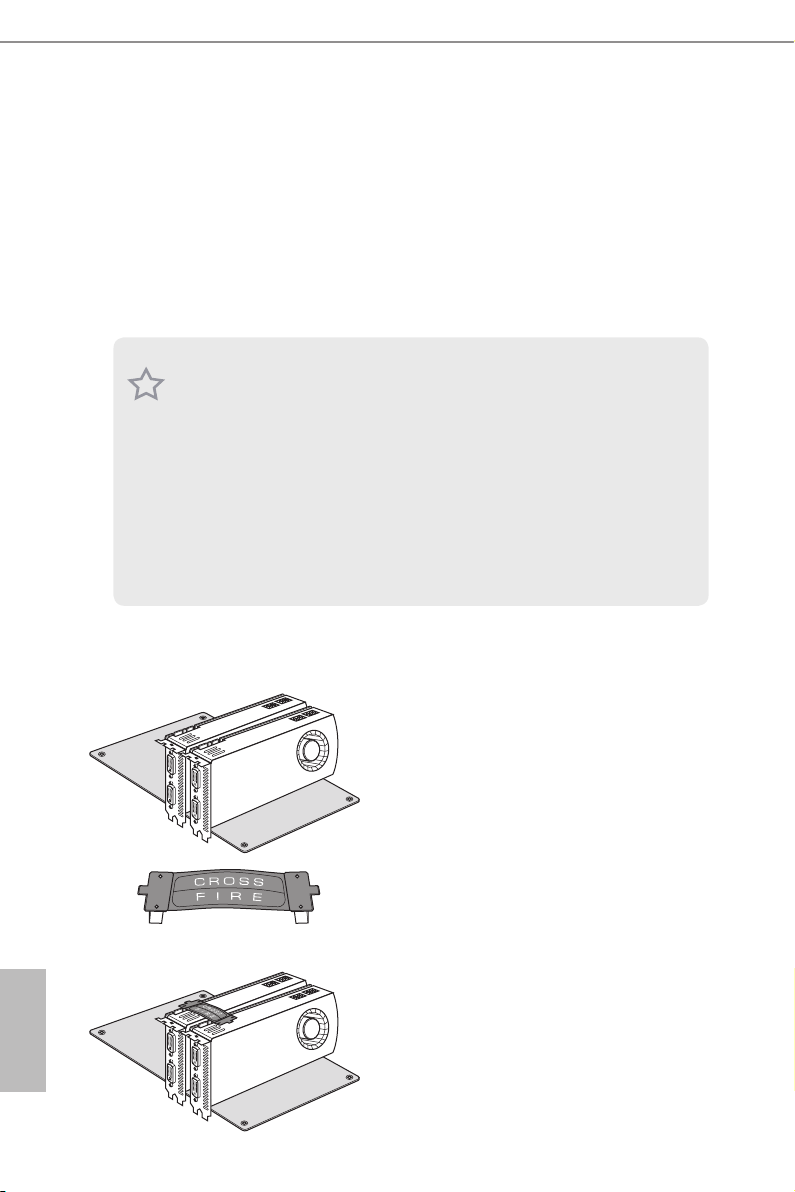
2.10 CrossFireXTM、3 ウェイ CrossFireXTM、4 ウェイ
CrossFireXTM、および、クアッド CrossFireXTMオペ
レーションガイド
このマザーボードは CrossFireXTM、3 ウェイ CrossFireXTM、4 ウェイ CrossFireXTMお
よび、クアッド Quad CrossFireXTM に対応します。これらのテクノロジーを使用すれ
ば、最大 4 枚の同一の PCI Express x16 グラフィックスカードを取り付けることがで
きます。現在、CrossFireXTM、3 ウェイ CrossFireXTM、および、クアッド CrossFireX
は Windows® 7 / 7 64-bit / 8 / 8 64-bit / 8.1 / 8.1 64-bit OS に対応します。
TM
日本語
36
1.
AMD 認定されている同一の CrossFireX
てください。
2.
お使いのグラフィックスカードドライバが AMD CrossFireX
することを確認してください。AMD のウェブサイトからドライバをダウンロードし
ます:www.amd.com
3.
電源供給ユニット(PSU)が少なくともシステムに必要な最小電源を供給できるこ
とを確認してください。AMD 認定 PSU を使用することを推奨します。詳細につい
ては AMD のウェブサイトを参照してください。
4.
12 パイプ CrossFireX
は、CrossFireX
5.
異なる CrossFireX
ます。詳しい取り付け説明については、AMD グラフィックスカードの取扱説明書を
参照してください。
TM
エディションカードと 16 パイプカードを組み合わせる場合
TM
モードでは、両方のカードは 12 パイプカードとして動作します。
TM
カードは異なる方法で CrossFireXTM を有効にする必要があり
TM
対応グラフィックスカードだけを使用し
TM
テクノロジーに対応
2.10.1 2 枚の CrossFireXTM 対応グラフィックスカー
ドを取り付ける
手順 1
1 枚のグラフィックスカードを PCIE1 ス
ロットに挿入して、もう 1 枚のグラフィック
スカードを PCIE4 スロットに挿入します。
カードがスロットに正しく収まっているこ
とを確認してください。
手順 2
CrossFire ブリッジ
CrossFire ブリッジをグラフィックスカード
の一番上にある CrossFire ブリッジイン
ターコネクト上に取り付けて 2 枚のグラ
フィックスカードを接続します。(CrossFire
ブリッジは購入するグラフィックスカード
に付属しています。このマザーボードのバ
ンドル付属品ではありません。詳細につい
てはグラフィックスカードのベンダーまで
お問い合わせください。)

手順 3
VGA ケーブルまたは DVI ケーブルを、
PCIE1 スロットに挿入したグラフィックス
カードのモニターコネクタあるいは DVI
コネクタに接続します。
2.10.2 3 枚の CrossFireXTM 対応グラフィックスカー
ドを取り付ける
手順 1
1 枚のグラフィックスカードを PCIE1 ス
ロットに挿入して、もう 1 枚のグラフィッ
クスカードを PCIE2 スロットに挿入し、も
う 1 枚のグラフィックスカードを PCIE4 ス
ロットに挿入します。カードがスロットに正
しく収まっていることを確認してください。
手順 2
CrossFire ブリッジ
1 つの CrossFire ブリッジを使って PCIE1
スロットと PCIE2 スロットにあるグラ
フィックスカードを接続します。もう 1 つの
CrossFire ブリッジを使って PCIE2 スロッ
トと PCIE4 スロットにあるグラフィックス
カードを接続します。(CrossFire ブリッジ
は購入するグラフィックスカードに付属し
ています。このマザーボードのバンドル付
属品ではありません。詳細についてはグラ
フィックスカードのベンダーまでお問い合
わせください。)
Z97 Extreme9
手順 3
VGA ケーブルまたは DVI ケーブルを、
PCIE1 スロットに挿入したグラフィックス
カードのモニターコネクタあるいは DVI
コネクタに接続します。
日本語
37

2.10.3 4 枚の CrossFireXTM 対応グラフィックスカー
ドを取り付ける
手順 1
1 枚のグラフィックスカードを PCIE1 ス
ロットに挿入して、もう 1 枚のグラフィック
スカードを PCIE2 スロットに挿入し、3 枚
目のグラフィックスカードを PCIE4 スロッ
トに挿入して、最後のグラフィックスカード
を PCIE5 スロットに挿入します。カードが
スロットに正しく収まっていることを確認
してください。
手順 2
1 つの CrossFire ブリッジを使って PCIE1
スロットと PCIE2 スロットにあるグラ
フィックスカードを接続します。もう 1 つの
CrossFire ブリッジを使って PCIE2 スロッ
トと PCIE4 スロットにあるグラフィックス
カードを接続します。3 番目の CrossFire ブ
リッジを使って PCIE4 スロットと PCIE5 ス
ロットにある Radeon グラフィックスカード
を接続します。(CrossFire ブリッジは購入
CrossFire ブリッジ
するグラフィックスカードに付属していま
す。このマザーボードのバンドル付属品で
はありません。詳細についてはグラフィッ
クスカードのベンダーまでお問い合わせく
ださい。)
日本語
38
手順 3
VGA ケーブルまたは DVI ケーブルを、
PCIE1 スロットに挿入したグラフィックス
カードのモニターコネクタあるいは DVI
コネクタに接続します。

2.10.4 ドライバのインストールとセットアップ
手順 1
コンピュータの電源を入れて OS を起動します。
手順 2
VGA ドライバをシステムにインストールしている場合は、AMD ドライバを削除し
ます。
Catalyst Uninstaller(カタリストアンインストーラ)はオプションのダウンロードで
す。インストールする前に、以前にインストールした Catalyst(カタリスト)ドライバ
をこのユーティリティを使用してアンインストールすることを推奨します。AMD ド
ライバの更新については AMD のウェブサイトを参照してください。
手順 3
必要なドライバと CATALYST コントロールセンターをインストールして、コンピュー
タを再起動します。詳細については AMD のウェブサイトを参照してください。
手順 4
AMD Catalyst Control Center
(AMD カタリストコントロール
センター)
Windows® システムトレイにある
Catalyst Control Center(AMD カタリスト
コントロールセンター)アイコンをダブル
クリックします。
AMD
Z97 Extreme9
手順 5
左ペインで、Performance(パフォー
マンス) をクリックして、次に、AMD
CrossFireX
に、Enable AMD CrossFireX(AMD
CrossFireX を有効にする)を選択して、
Apply(適用)をクリックします。使用するグ
ラフィックスカードに従って GPU の数を
選択して、Apply(適用)をクリックします。
TM
をクリックします。次
日本語
39
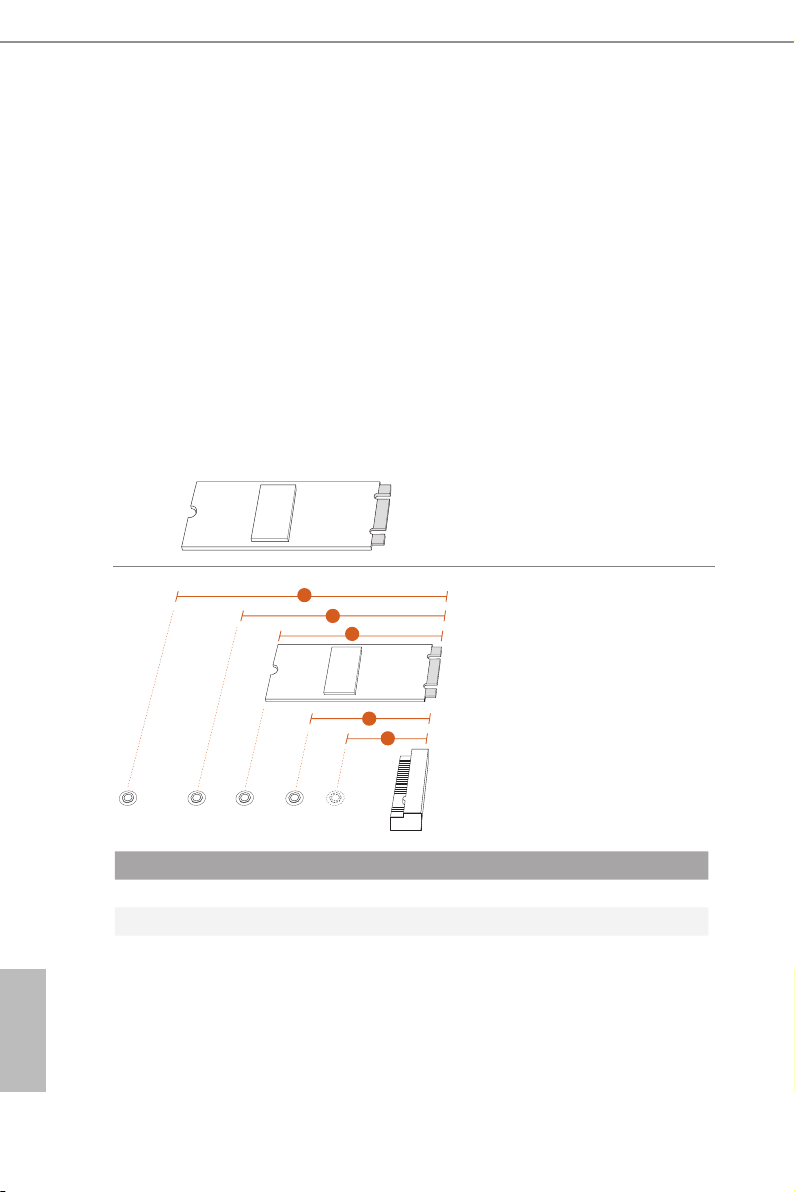
2.11 M.2_SSD (NGFF) モジュール取り付けガイド
M.2 は次世代フォームファクタ(Next Generation Form Factor、NGFF)とも呼ばれます。M.2
は小型の多目的カードエッジコネクターであり、mPCIe and mSATA に代わることを目的
とします。ウルトラ M.2 ソケット(M2_1)、最大 Gen3 x4 (32 Gb/s) までの M.2 PCI Express
モジュールに対応。M.2_SSD (NGFF) ソケット 3 (M2_2) には、1 つの M.2 SATA3 6.0 Gb/
s モジュール、または、1 つの M.2 PCI Express モジュールを取り付けることができます(最
大 Gen 2 x2(10 Gb/s))。M.2_SSD (NGFF) ソケット 3 (M2_2) は SATA Express コネクター
(SATAE_1) と共有します。M.2_SSD (NGFF) ソケット 3 (M2_2) または SATA Express コネ
クター (SATAE_1) のいずれかを選択して使用してください。
* M.2_SSD (NGFF) Socket 3 は SSD ドライブをサポートします。 WiFi や SSD 以外の M.2
モジュールはサポートをしていないのでご注意ください。
M.2_SSD (NGFF) モジュールを取り付ける
手順 1
M.2_SSD (NG FF) モジュールおよび
ねじを準備します。
日本語
40
5
4
3
手順 2
PCBのタイプとM.2_SSDの長さに合
わせて、一致するねじの位置を選ん
でください。
2
1
A
BCDE
番号1 2 3 4 5
ナットの場所A B C D E
PCB 長さ3cm 4.2cm 6cm 8cm 11cm
モジュールの
タイプ
タイプ
2230
タイプ
2242
タイプ
2260
タイプ
2280
タイプ
22110
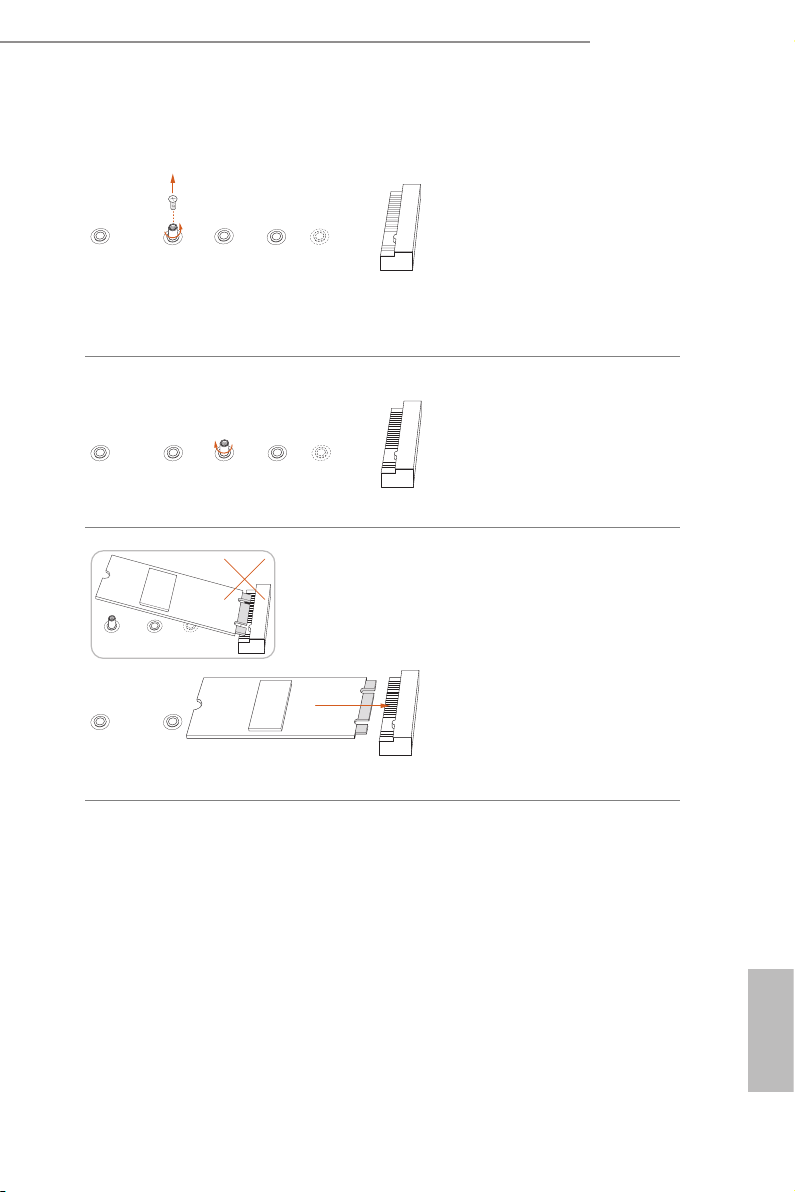
Z97 Extreme9
手順 3
ねじは最初「D」の位置に取り付けて
あります。それを外して下さい。
A
BCDE
A
BCDE
A
BC
もし「D」の位置にデバイスを取り付
けるのであれば手順3〜4は飛ばし5
へ進んで下さい。
そうでない場合は、スタンドオフを
手で解除してください。
手順 4
ねじに貼付されている黄色の保護
フィルムをはがします。デバイスを
取り付ける場所にあわせて、手でね
じを締めてください。
手順 5
M.2 (NGFF) SSD モジュールを整列
して、丁寧に M.2 スロットに挿入し
ます。M.2 (NGFF) SSD モジュールは
1 方向にしか取り付けることができ
ません。
ABCDE
日本語
41

手順 6
ドライバでねじをしっかりと留めて
ください。しかし、きつく締めるすぎ
NUT1NUT2DE
るとモジュールが破損する恐れがあ
るのでご注意ください。
M.2_SSD (NGFF) モジュールサポート一覧
PCIe インターフェースSATA インターフェース
Plextor PX-G256M6e ADATA AXNS381E-128GM-B
Plextor PX-G512M6e ADATA AXNS381E-256GM-B
SanDisk SD6PP4M-128G Crucial CT120M500SSD4/120G
SanDisk SD6PP4M-256G Crucial CT240M500SSD4/240G
Samsung XP941-512G (MZHPU512HCGL) Intel SSDSCKGW080A401/80G
Kingston RBU-SNS8400S3/180GD
M.2_SSD (NFG G) モジュールサポート一覧の最新の更新については、弊社のウェブサイ
トで詳細をご確認ください。http://www.asrock.com
日本語
42

Z97 Extreme9
2.12 HDD セーバーケーブル取り付けガイド
必要な場合は、このマザーボード上の HDD セーバーコネクタを使って、ソフトウェア経
由で接続した HDD のオンオフを切り替えることができます。プライバシーセキュリティ
強化、省電力設計になっているのでHDDの寿命もアップします。次の手順に従い HDD
セーバーケーブルを取り付けてください。
接続図
1
HDD セーバー
ケーブル
*この図は参照用です。
2
SATA データケーブル
1. HDD セーバーケーブルの一方の端を SATA ポートの近くにある HDD セーバーコネ
クタ(SATA_PWR_1) に接続します。次に、SATA 電源コネクタを SATA HDD に接続し
ます。
* HDD セーバーコネクタは最大 2 台の SATA HDD に対応します。
2. SATA データケーブルの一方の端をマザーボード上の SATA ポートに接続します。次
に、もう一方の端を SATA HDD に接続します。
ソフトウェア設定については、このユーザーマニュアルのセクション 3.2
「A-Tuning」を参照してください。
日本語
43

2.13 デュアル LAN とチーミング機能オペレーション
ガイド
このマザーボードのチーミング機能付きデュアル LAN を有効にすれば、2 つの単
一接続を 1 つの単一接続のように動作させて、転送帯域幅を 2 倍に増やし、デー
タをより効果的に転送できます。また、遠景画像の転送品質が改善されます。デュ
アル LAN ネットワーク上のフォールトトレランスで、故障したポートから動作して
いるポートにワークロードを転送してダウンタイムを防止します。
転送の速度は、チーミング機能が有効な場合でも、実際のネットワーク環境または
状態によって異なります。
チーミング機能をセットアップする前に、お使いのスイッチ(またはルーター)が
チーミング機能(IEEE 802.3ad リンク・アグレゲーション)に対応することを確認し
てください。PROSet で優先アダプタを指定できます。通常の状態では、プライマリ
アダプタですべての非 TCP/IP トラフィックに対応します。セカンダリアダプタは、
プライマリアダプタが故障した場合に、フォールバック・トラフィックを受信します。
優先プライマリアダプタが故障した後で、有効な状態に復元された場合は、コント
ロールは自動的に優先プライマリアダプタに切り替わります。
手順 1
Device Manager(デバイスマネージャ)からチームのプロパティを開きます。
手順 2
Settings(設定)タブをクリックします。
日本語
44
手順 3
Modify Team(チームの変更)ボタンをクリックします。
手順 4
プライマリアダプタにしたいアダプタを選択して、Set Primary(プライマリの設定)
ボタンをクリックします。
優先プライマリアダプタを指定しないと、ソフトウェアが最も容量(モデルおよび
速度)の高いアダプタをデフォルトのプライマリとして動作するように選択します。
ファイルオーバーが発生すると、他のアダプタがプライマリになります。ただし、ア
ダプタはチームに非プライマリとして再結合されます。

第 3 章 ソフトウェアとユーティリティの操作
3.1 ドライバを取り付ける
マザーボードに付属しているサポート CD には、必要なドライバ、および、マザー
ボードの機能を強化する便利なユーティリティが含まれています。
サポート CD を実行する
サポート CD を使用するために、CD を CD-ROM ドライブに挿入します。コン
ピュータで「AUTORUN(自動実行)」が有効になっている場合は、CD がメインメ
ニューを自動的に表示します。メインメニューが自動的に表示されない場合は、サ
ポート CD 内のファイル「ASRSETUP.EXE」をダブルクリックしてメニューを表示し
ます。
ドライバメニュー
システムと互換性のあるドライバが自動的に検出されて、サポート CD ドライバ
ページに一覧表示されます。Install All(すべてインストールする)をクリックする
か、または、上から下への順番で必要なドライバをインストールしてください。この
ようにインストールすることで、ドライバが正しく動作するようにします。
ユーティリティメニュー
ユーティリティメニューには、マザーボードが対応するアプリケーションソフトウェ
アが表示されます。特定の項目をクリックして、インストールウィザードに従ってイ
ンストールします。
Z97 Extreme9
Windows 7 との互換性を向上させるために、Microso が提供する次のホットフィッ
クスをダウンロードしてインストールしてください。
「KB2720599」:http://support.microso.com/kb/2720599/en-us
日本語
45

3.2 A-Tuning
A-Tuning は、新しいインターフェース用の多目的ソフトウェアです。XFast RAM、
Dehumidier (除湿)、Good Night LED (おやすみ LED)、FAN-Tastic Tuning (ファン
調整)、OC Tweaker (OC 調整)など、新機能や拡張ユーティリティを満載していま
す。
3.2.1 A-Tuning のインストール
ASRock の付属の CD からオールインワン ドライバーをシステムにインストールす
ると、A-Tuning も自動的にインストールされます。インストール後、デスクトップに
「A-Tuning」 のアイコンが表示されます。「A-Tuning」 アイコンをダブルクリッ
クすると、A-Tuningのメインメニューがポップアップ表示されます。
3.2.2 A-Tuning の使用
A-Tuning のメインメニューには 6 つのセクションがあります:Operation Mode(操
作モード)、Tools(ツール)、OC Tweaker(OC 調整)、System Info(システム情報)、
Live Update(ライブ更新)、および、Tech Service(テクニカルサービス)。
Operation Mode (操作モード)
コンピューターの操作モードを選択します。
日本語
46

Tools (ツール)
さまざまなツールやユーティリティ。
XFast RAM
システムのパフォーマンスを向上し、および HDD や SDD の耐性を高めます!隠し
パーティションを作成し、RAM ドライブに格納するファイルを割り当ててください。
Z97 Extreme9
XFast LAN
インターネット接続の速度を高速化します。特定のモードを選択して、指定したプ
ログラムの優先順位を最高に設定します。
Fast Boot (高速ブート)
コンピューターのブート時間を最小化します。Ultra Fast(超高速モード)に対応す
るのは Windows 8.1/8 だけです。外部グラフィックカードを使用している場合は、
VBIOS が UEFI GOP に対応しなければなりません。
OMG
インターネットアクセスをその他のユーザーに許可する開始時間と終了時間をス
ケジュールします。時間表上で、インターネットを使用付加にする時間帯に X マー
クを付けます。
Good Night LED (おやすみ LED)
システムがオンの場合は、電源 LED と HDD LED をオフにします。システムがスタ
ンバイモードやハイバネーション モードになると、電源 LED とキーボード LED を
自動的にオフにします。
日本語
47

FAN-Tastic Tuning (ファン調整)
グラフを使用して、最大 5 種類のファン速度が設定できます。割当てられた温度に
達すると、ファンは次の速度レベルへと自動的にシフトします。
Dehumidier (除湿)
湿気によるマザーボードへの損傷を防ぎます。この機能を有効にした後、コン
ピューターの電源が入るまでの時間(長さ)と、除湿プロセスの時間(長さ)を設定
します。
USB キー
USB キーを差し込むと、コンピュータが Windows に自動的にログインします。
OC DNA
OC DNA は、オーバークロック設定をプロファイルとして保存する独自のソフト
ウェアです。そして、このオーバークロック設定プロファイルをお友だちに送信でき
ます。
HDD Saver (HDD セイバー)
必要に応じて、迅速かつ簡単にドライブをパワーアップしたりパワーダウンできま
す。カスタマイズしたホットキー(デフォルトでは Ctrl + Alt + S)を使用するか、また
は、スライドして、電源供給コネクタに接続されている内部 SATA HDD を最大 2 台
までオンまたはオンにします。プライバシーや安全性のために、HDD 電源モード
変更の際に使用するパスワードを設定することもできます。
Disk Health Report (ディスクヘルスリポート)
Disk Health Report (ディスクヘルスリポート)は、ハードディスクヘルス監視ユー
ティリティです。ハードディスクモデル、シリアル番号、ファームウェア、電源オンカウ
ント、電源オン時間、S.M.A.R.T. 値、現在の温度など、詳しい HDD 情報が表示され
ます。HDD、SSD、および光学ディスクドライブすべてに対応します。ヘルスステー
タスブロックに Good(良好)(緑色)、Caution(注意)(黄色)、または、Bad(不良)(赤
色)が表示されます。ヘルスステータスアイコンをクリックして、アラートをトリガす
るための設定を設定します。
日本語
48

OC Tweaker (OC 調整)
システムのオーバークロック設定。
Z97 Extreme9
System Info (システム情報)
システムに関する情報を表示します。
*モデルによっては、システムブラウザタブが表示されないことがあります。
日本語
49

Live Update(ライブ更新)
BIOS またはドライバの新しいバージョンを確認します。
Tech Service (テクニカルサービス)
コンピュータに問題がある場合は、技術サポートまでご連絡ください。問題の詳細
とともに、ご連絡先をお伝えください。
日本語
50

Settings(設定)
ASRock A-Tuning を設定します。Windows オペレーションシステムを起動する際
に A-Tuning を始動したい場合は、「Auto run at Windows Startup(Windows 起動時
に自動実行)」 をクリックして選択します。
Z97 Extreme9
51
日本語

3.3 Intel® Rapid Start Technology (Intel® ラピッド・ス
タート・テクノロジー)
Intel® ラピッド・スタート・テクノロジーが、最も深いスリープ状態からでもデバイス
を素早く起動させるので、時間と消費電力を節約できます。PC がスリープモード
の場合に想定外の停電が発生しても、システムは作業状態に戻るので安心です。
3.3.1 システム要件
• マザーボードがこの機能に対応することを確認してください。
• オペレーティングシステム:Microso Windows 8.1/8/7(32-bit エディションま
たは 64-bit エディション)
• SATA モードを AHCI に設定します。Windows 8.1/8/7 が IDE モードで既にイ
ンストールされている場合は、SATA モードを AHCI に直接変更すると、起
動中に Windows 8.1/8/7 がクラッシュすることがあります。システムが AHCI
モードになっていない場合は、次の指示に従ってください。
特定のリスクがあることにご注意ください。データの損失を防止するために、操作
の前に重要なデータをバックアップしてください。
1. Windows 8.1/8/7 で Win と R を同時に押して、ワードボックスに「Regedit」と
入力し、OK をクリックします。
日本語
52
2. Windows Registry Editor(Windows レジストリエディタ)で HKEY_LOCAL_
MACHINE\SYSTEM\CurrentControlSet\services\msahci を開きます。値 Start
(スタート) をダブルクリックして、値を 3 から 0 に変更します。OK をクリック
します。

3. Registry Editor(レジストリエディタ)ウィンドウを閉じて、コンピュータを再起
動します。
4. F2 を押して BIOS を開き、次に、Advanced -> Storage Conguration(詳細 ->
ストレージ設定)の順に移動して、SATA モードを AHCI に変更します。F10
を押して変更を保存し、終了します。
5. Windows 8.1/8/7 を開きます。Windows が新しいデバイスを発見して、AHCI
ドライバを自動的にインストールします。
Z97 Extreme9
3.3.2 セットアップガイド
Rapid Start(ラピッド・スタート)を設定する
手順 1
Start(スタート) -> All Programs(すべてのプログラム) -> ASRock Utility(ASRock
ユーティリティ)の順に進んで、ASRock Rapid Start(ASRock ラピッド・スタート)
ユーティリティを実行します。
手順 2
システムにハードドライブが 2 つ以上ある場合は、1 つ選択して、次に、非表示に
したいパーティション用に Partition Size(パーティションサイズ)を選択し、Create
(作成)をクリックしてください。設定に従って、システムが非表示パーティション
を自動的に作成します。システムに SSD がインストールされている場合は、SSD 上
にパーティションを作成することを推奨します。
日本語
53
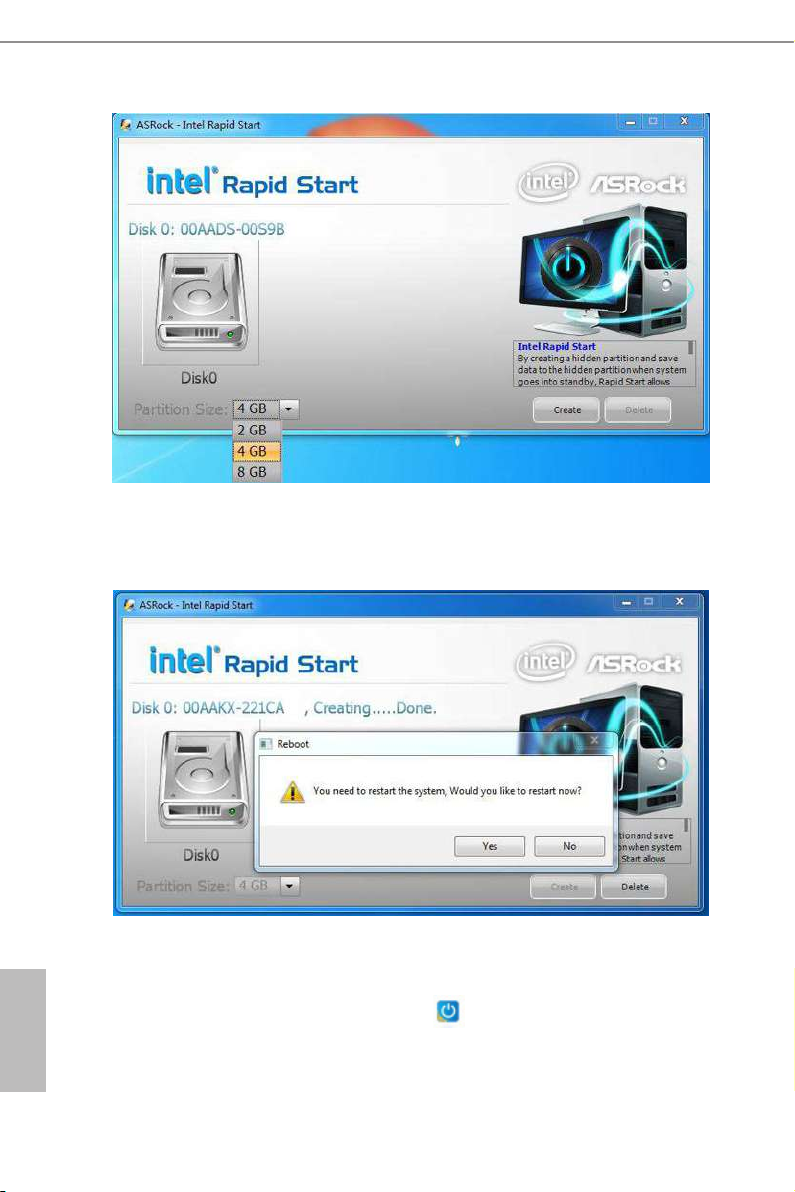
日本語
手順 3
セットアップ後に再起動するように指示するプロンプトが表示された場合は、Yes
(はい)をクリックして再起動します。
手順 4
Windows システムトレイにある Intel® Rapid Start Technology Manager(Intel® ラピッ
ド・スタート・テクノロジー・マネージャ)アイコン をダブルクリックします。
54

手順 5
Rapid Start(ラピッド・スタート)がオンになっていることを確認してください。スラ
イダーをドラッグして時間を設定します。例えば、タイマーの値を 10 分に設定する
と、システムは、スリープ状態になってから 10 分経過すると Rapid Start(ラピッド・
スタート)モードを有効にします。タイマーを 0 分に設定すると、システムは、スリー
プ状態になると直ぐに Rapid Start(ラピッド・スタート)モードを有効にします。
Z97 Extreme9
Rapid Start(ラピッド・スタート)を使用する
1. 現在実行中のアプリケーションやファイルを終了せずにコンピュータを
シャットダウンできます。Windows Start(スタート) -> シャットダウンの横にあ
る矢印の順にクリックして、次に、Sleep(スリープ)をクリックします。
2. Windows システムがスリープ状態になります。
日本語
55
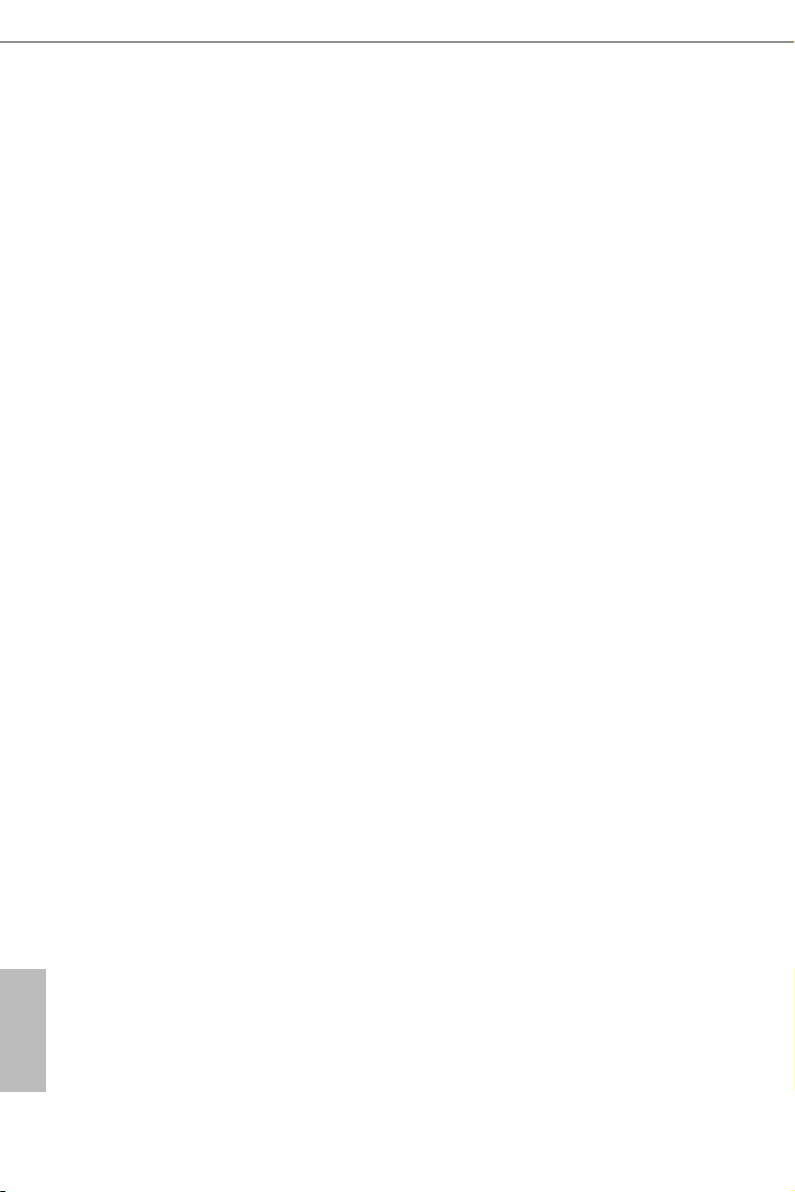
3. Rapid Start Technology Manager(ラピッド・スタート・テクノロジー・マネー
ジャ)内の設定に従って、スリープ状態になってから特定の時間が経過する
と、システムが自動的に起動して Rapid Start(ラピッド・スタート)モードを有
効にします。Rapid Start(ラピッド・スタート)モードでは、コンピュータの電源
を切断できます。コンピュータの電源を切断しても、スリープ状態になる前に
実行していたプログラムやファイルのデータは失われません。
4. コンピュータを引き続き使用したい場合は、電源ボタンを押します。電源ボタ
ンを押すと、システムが素早く Windows に戻り、スリープ状態になる前に使
用していたプログラムやファイルに直ぐにアクセスできます。
日本語
56

Z97 Extreme9
3.4 Intel® Smart Connect Technology (Intel® スマート・コ
ネクト・テクノロジー)
Intel® Smart Connect Technology (Intel® スマート・コネクト・テクノロジー)は、コ
ンピュータを Windows® スリープ状態から定期的に再起動して、電子メールや
ソーシャルネットワーキングアプリケーションを更新します。Intel® Smart Connect
Technology(Intel® スマート・コネクト・テクノロジー)を使用すれば、待ち時間を短
縮して、コンテンツを常に最新状態に維持できます。
3.4.1 システム要件
• マザーボードがこの機能に対応することを確認してください。
• オペレーティングシステム:Microso Windows 8.1/8/7(32-bit エディションま
たは 64-bit エディション)
• SATA モードを AHCI に設定します。Windows 8.1/8/7 が IDE モードで既にイ
ンストールされている場合は、SATA モードを AHCI に直接変更すると、起動
中に Windows 8/7 がクラッシュすることがあります。システムが AHCI モード
になっていない場合は、次の指示に従ってください。
特定のリスクがあることにご注意ください。データの損失を防止するために、操作
の前に重要なデータをバックアップしてください。
1. Windows 8/7 で Win と R を同時に押して、ワードボックスに「Regedit」と入力
し、OK をクリックします。
2. Windows Registry Editor(Windows レジストリエディタ)で HKEY_LOCAL_
MACHINE\SYSTEM\CurrentControlSet\services\msahci を開きます。値 Start
(スタート) をダブルクリックして、値を 3 から 0 に変更します。OK をクリック
します。
日本語
57

3.4.2 セットアップガイド
ASRock Smart Connect Utility(ASRock スマート・コネクト・ユー
ティリティ)をインストールする
手順 1
サポート CD の次のパスからフォルダにある ASRock Smart Connect Utility
(ASRock スマート・コネクト・ユーティリティ) をインストールします:\ ASRock
Utility > Smart Connect(ASRock ユーティリティ > スマート・コネクト)。
日本語
58
手順 2
インストールすると、ASRock Smart Connect(ASRock スマート・コネクト)をデスク
トップから実行したり、または、Windows Start(スタート) -> All Programs(すべての
プログラム) -> ASRock Utility(ASRock ユーティリティ)の順に進んで実行できます。

手順 3
Add(追加)ボタンをクリックします。例として Foxmail の場合を説明します。
Foxmail をアプリケーション一覧に追加します。
手順 4
Application List(アプリケーション一覧)から Foxmail を選択し、次に右向きの矢
印をクリックしてこのアプリケーションを Smart Connect List(スマート・コネクト一
覧)に追加します。
Z97 Extreme9
手順 5
Apply(適用) をクリックして Smart Connect(スマート・コネクト)を有効します。
日本語
59

手順 6
Windows システムトレイにある Intel® Smart Connect Technology Manager(Intel® ス
マート・コネクト・テクノロジー・マネージャ) をダブルクリックします。
手順 7
スライダーをドラッグして、システムをネットワークに接続して更新をダウンロード
する頻度を設定します。期間を短くすると頻繁に更新が提供されますが、消費電
力が増えることがあります。
日本語
60
Smart Connect(スマート・コネクト)を使用する
1. システムがスリープ状態で実行されている場合でも、インターネットに接続
して更新を受信したいアプリケーションを維持します。例えば、Foxmail は
Foxmail を実行状態に維持します。
2. Windows Start(スタート) -> シャットダウンの横にある矢印の順にクリックし
て、次に、Sleep(スリープ)をクリックします。

3. Windows システムがスリープ状態になります。
4. システムが定期的にスリープ状態から再起動して、Foxmail の更新を開始し
ます。画面には何も表示されないので、コンピュータは消費電力を最小水準
に維持できます。更新が完了すると、システムは自動的にスリープ状態に戻り
ます。
5. システムを再起動すると、スリープ状態中に受信した新しいメールが既に更
新されているので、Foxmail で読むことができます。
Z97 Extreme9
61
日本語

3.5 ASRock APP ショップ
ASRock APP ショップは ASRock コンピュータ用のソフトウェアアプリケーションを
購入したりダウンロードできるオンラインストアです。数回クリックするだけで、さま
ざまなアプリやサポートユーティリティを素早く簡単にインストールしてシステム
を最適化し、マザーボードを最新の状態に維持できます。
デスクトップ上の
にアクセスします。
*ASRock APP ショップからアプリをダウンロードするには、インターネットに接続する必要がありま
す。
をダブルクリックして ASRock APP ショップユーティリティ
3.5.1 UI Overview(UI 概要)
Category Panel(カテゴリパネル)
Information Panel(情報パネル)
Category Panel(カテゴリパネル):カテゴリパネルにはいくつかのタブまたはボタ
ンがあります。これらのタブまたはボタンを選択すると、下の情報パネルに関係す
る情報が表示されます。
Hot News(ホットニュース)
日本語
62
Information Panel(情報パネル):中央にある情報パネルには、現在選択されてい
るカテゴリについてのデータが表示されます。また、ジョブに関係するタスクを実
行できます。
Hot News(ホットニュース):ホットニュースセクションにはさまざまな最新ニュース
が表示されます。画像をクリックして選択したニュースのウェブサイトを開いて詳し
く読むことができます。

3.5.2 Apps(アプリ)
「Apps(アプリ)」タブを選択すると、ダウンロードできるすべてのアプリが画面上に
表示されます。
アプリをインストールする
手順 1
インストールしたいアプリを検索します。
Z97 Extreme9
最も推奨されるアプリが画面の左側に表示されます。その他のさまざまなアプリ
は右側に表示されます。上下にスクロールして一覧にあるアプリを検索してくださ
い。
アプリの価格を確認したり、アプリを既にインストールしているかどうかを確認で
きます。
- 赤色のアイコンに価格が表示されます。または、アプリが無料の場合は
「Free(無料)」と表示されます。
- 緑色の「Installed(インストール済み)」アイコンは、アプリがコンピュータに
インストールされていることを意味します。
手順 2
アプリアイコンをクリックすると、選択したアプリの詳細情報が表示されます。
日本語
63

手順 3
アプリをインストールしたい場合は、赤色のアイコン をクリックしてダウン
ロードを開始します。
手順 4
インストールが完了すると、右上端に緑色の「Installed(インストール済み)」アイコ
ンが表示されます。
日本語
64
アプリをアンインストールするには、ゴミ箱アイコン をクリックします。
*アプリによっては、ゴミ箱アイコンが表示されないことがあります。

アプリをアップグレードする
アップグレードできるのはインストール済みのアプリのみです。アプリの新しい
バージョンがある場合は、インストールしたアプリアイコンの下に「New Version(新
しいバージョン)」
手順 1
アプリアイコンをクリックすると、詳細情報が表示されます。
のマークが表示されます。
Z97 Extreme9
手順 2
黄色のアイコン をクリックしてアップグレードを開始します。
日本語
65

3.5.3 BIOS & Drivers(BIOS とドライバ)
BIOS またはドライバをインストールする
「BIOS & Drivers(BIOS とドライバ)」タブを選択すると、BIOS またはドライバ用の
推奨更新または重要な更新が一覧表示されます。速やかにすべて更新してくださ
い。
手順 1
更新する前に項目情報を確認してください。 をクリックすると、詳細情報が表
示されます。
日本語
66
手順 2
更新したい項目を 1 つまたは複数クリックして選択します。
手順 3
Update(更新)をクリックして更新処理を開始します。

3.5.4 Setting(設定)
「Setting(設定)」ページで、言語を変更したりサーバーの場所を選択したり、
Windows 起動時に ASRock APP ショップを自動的に実行するかどうかを決めるこ
とができます。
Z97 Extreme9
67
日本語

3.6 Start8
スタートアップメニューが欲しい Windows 8 ユーザー向けに、Start8 は、従来のス
タートメニューを復活させるとともに、追加カスタマイズ項目で素晴らしい効率性
を提供する理想的なソリューションです。
3.6.1 Start8 をインストールする
サポート CD の次のパスからフォルダにある Start8 をインストールします:\
ASRock Utility > Start8(ASRock ユーティリティ > Start8)。
3.6.2 Start8 を設定する
Style(スタイル)
日本語
68
Windows 7 スタイルのスタートメニューと Windows 8 スタイルのスタートメニュー
から選択します。次に、スタートメニューのテーマを選択して、スタートアイコンの
スタイルをカスタマイズします。

Congure(設定)
Congure(設定)には設定オプションが含まれます。設定オプションには、アイコン
サイズ、スタートメニューを表示する際に使用するショートカットの選択、最近使用
したアプリへのクイックアクセス、電源ボタンの機能性などがあります。
Z97 Extreme9
Control (コントロール)
日本語
69

Control(コントロール)で、スタートボタンをクリックした場合、または、Windows
キーを押した場合の操作内容を設定できます。
Desktop(デスクトップ)
Desktop(デスクトップ)で、デスクトップで作業する際にホットコーナーを無効にで
きます。また、システムが起動する際に直接デスクトップモードが開くようにするか
どうか、あるいは、Metro ユーザーインターフェースをバイパスするかどうかを選
択することもできます。
日本語
70
About(情報)
Start8 に関する情報が表示されます。

第 4 章 UEFI セットアップユーティリティ
4.1 はじめに
このセクションでは、UEFI セットアップ ユーティリティを使用して、システムを構成
する方法を説明します。UEFI セットアップ ユーティリティ は、コンピューターに電
源を入れた直後に <F2> または <Del> を押すことによって起動できます。さもなく
ば、電源投入時セルフテスト (POST) が通常のテストを開始します。POST の後に
UEFI セットアップ ユーティリティを開始するには、<Ctl> + <Alt> + <Delete> また
は本体のリセットボタンを押して、システムを再起動します。システムの電源を切り
また入れても、再起動できます。
UEFI ソフトウェは、常に更新されているため、以下の設定画面および説明は参照
のみを目的としており、実際の画面と必ずしも一致しない場合もあります。
4.1.1 UEFI メニューバー
画面上部には、以下が並んだメニューバーがあります:
Z97 Extreme9
Main (メイン)
OC Tweaker (OC 調整)
Advanced (詳細設定)
Tool (ツール)
H/W Monitor
(H/W モニター)
Boot (ブート)
Security (セキュリティ)
Exit (終了)
システムの時間/日付情報の設定
オーバークロック設定
システムの詳細設定
便利なツール
現在のハードウェアステータスを表示
ブート設定およびブートの優先順位の設定
セキュリティ設定
現在の画面または UEFI セットアップ ユー
ティリティを終了
日本語
71

4.1.2 ナビゲーションキー
メニューバーのカテゴリーを選択するには、< > キーまたは < > キーを使用
します。カーソルを上下に動かしアイテムを選択するには、< > キーまたは < >
キーを使用し、<Enter> を押してサブ画面に移動します。マウスでクリックして、必要
なアイテムを選択することもできます。
各ナビゲーションキーの説明は、以下の表でご確認ください。
ナビゲーションキー 説明
+ / -
<Tab>
<PGUP>
<PGDN>
<HOME>
<END>
<F1>
<F7>
<F9>
<F10>
<F12>
<ESC>
選択したアイテムのオプションを変更
次の機能に切替え
前のページへ
次のページへ
画面の最初へ
画面の最後へ
一般的なヘルプ画面を表示
変更をキャンセルして、セットアップ ユーティリティを終了
すべての設定で最適な既定値を読込み
変更を保存して、セットアップ ユーティリティを終了
プリントスクリーン
終了画面へジャンプまたは現在の画面を終了
日本語
72
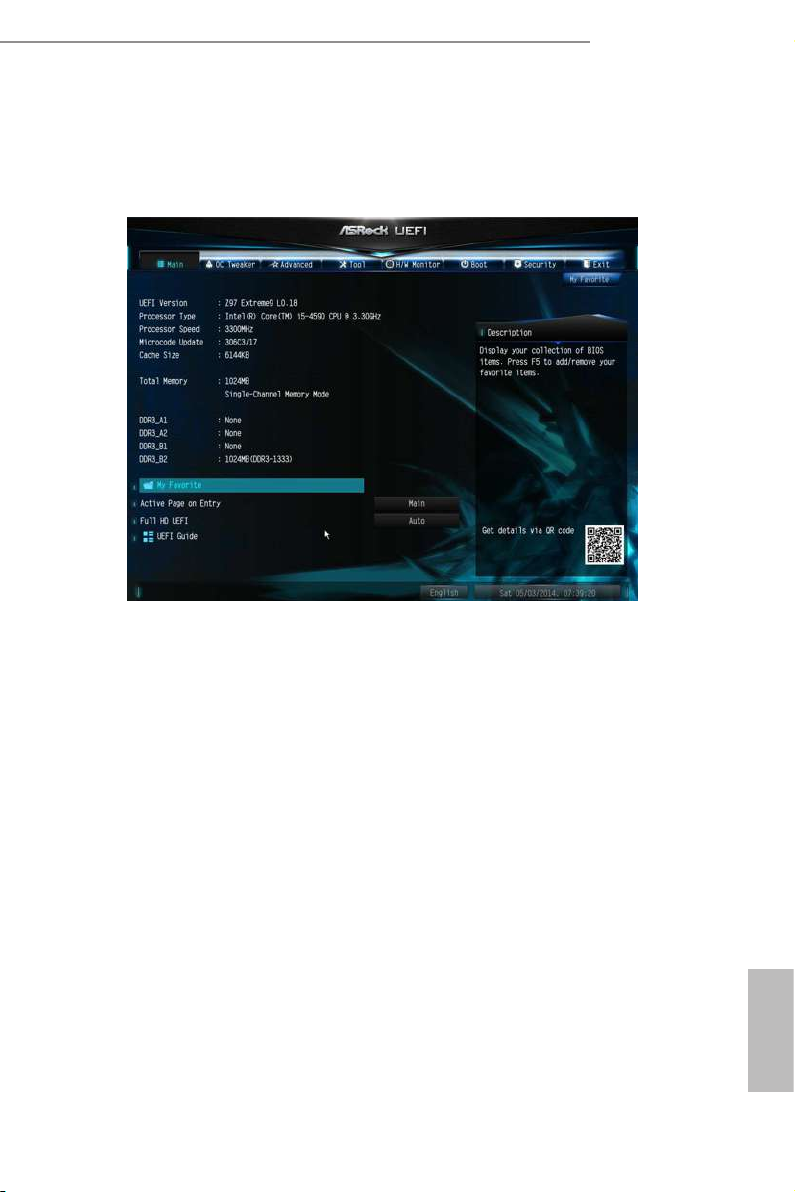
4.2 Main (メイン) 画面
UEFI セットアップ ユーティリティに入ると、メイン画面が現れ、システムの概要が
表示されます。
Z97 Extreme9
Favorite (お気に入り)
BIOSアイテムのコレクションを表示。「お気に入り」の中のコレクションを追加/削
除する場合はF5を押してください。
Active Page on Entry (開始時のアクティブページ)
UEFI セットアップ ユーティリティに入ったときのデフォルトページを選択します。
Full HD UEFI (フルHD UEFI)
「自動」を選択すると解像度は1920 x 1080に設定されます。(ご使用のモニターが
フルHDに対応している場合)もしモニターがフルHD非対応であれば、解像度は
1024 x 768に設定されます。「無効」に設定すると、モニタの解像度は1024 x 768に
設定されます。
UEFI Guide (UEFI ガイド)
UEFI ガイドは、ASRock の UEFI セットアップ ユーティリティのクイック チュートリ
アルです。「ESC」を押してチュートリアルを中止できます。
日本語
73

4.3 OC Tweaker (OC 調整) 画面
OC 調整画面では、オーバークロック機能を設定できます。
UEFI ソフトウェは、常に更新されているため、以下の設定画面および説明は参照
のみを目的としており、実際の画面と必ずしも一致しない場合もあります。
日本語
74
Advanced Turbo (アドバンス ターボ)
このオプションにより、システムのパフォーマンスを向上することができます。このオプ
ションは、CPU がこの機能に対応しているときにのみ表示されます。このオプションは、K-
シリーズの CPU を採用しているときにのみ表示されます。
Load Optimized CPU OC Setting (最適な CPU OC 設定の読込み)
このオプションにより、最適な CPU オーバークロック設定を読み込むことができます。
オーバークロックすると、CPUとマザーボードが損傷する原因となります。ご自分の責任
で行ってください。このオプションは、K-シリーズの CPU を採用しているときにのみ表示
されます。
Load Optimized GPU OC Setting (最適な GPU OC 設定の読込み)
このオプションにより、最適な GPU オーバークロック設定を読み込むことができます。
オーバークロックすると、GPU やマザーボードが破損することがあります。ご自分の責任
で行ってください。このオプションは、K-シリーズの CPU を採用しているときにのみ表示
されます。

CPU 設定
CPU Ratio (CPU レシオ)
CPU の速度は、CPU レシオに BCLK が掛け合わされて決まります。CPU レシオを
上げると、他のコンポーネントのクロック速度に影響をせず、内部の CPU クロック
速度を上げられます。
CPU Cache Ratio (CPU キャッシュ レシオ)
CPU の内部バス速度レシオ。最大値は CPU レシオと同じになります。
BCLK/PCIE Frequency (BCLK/PCIE 周波数)
CPU の速度は、CPU レシオに BCLK が掛け合わされて決まります。BCLK を上げ
ると、内部の CPU クロック速度を上げられますが、他のコンポーネントのクロック
速度にも影響をします。
Spread Spectrum (スペクトラム拡散)
有効にすると、EMI テストに準ずるように電磁干渉を低減します。無効にすると、
オーバークロック時に、より高速なクロックを確保します。
CPU OC Fixed Mode(CPU OC 固定モード)
CPU OC 固定モードを使って、最大 CPU レシオを設定として維持できます。その
際にはスロットルはありません。オーバークロックすると、CPUとマザーボードが損
傷する原因となります。ご自分の責任で行ってください。
Z97 Extreme9
Intel SpeedStep Technology
Intel SpeedStep のテクノロジーにより、節電と放熱のために、プロセッサーを複数
の周波数および電圧ポイントで切り替え可能です。
Intel Turbo Boost Technology
Intel Turbo Boost のテクノロジーにより、オペレーティングシステムが最高水準の
パフォーマンスを要求するときに、プロセッサーを基本動作周波数以上で実行可
能です。
Filter PLL Frequency (PLL 周波数のフィルター)
CPU BCLK フィルター周波数。オーバークロック機能の最適化のために 1.6 を選
択することをお勧めします。
Long Duration Power Limit (長期間電力制限)
[Congure Package Power Limit 1] (パッケージの電力制限 1) をワットで指定しま
す。制限を超過すると、CPU レシオが徐々に下げられます。制限を低く設定するこ
とで、CPU が保護され、電力の消費が抑えられます。一方で制限を高く設定するこ
とで、パフォーマンスが向上します。
日本語
75

Long Duration Maintained (長期間維持)
[Long Duration Power Limit] (長期間電力制限) を超過したときに、CPU レシオの
下げられるスピードを設定します。
Short Duration Power Limit (短期間電力制限)
[Congure Package Power Limit 2] (パッケージの電力制限 2) をワットで指定しま
す。制限を超過すると、CPU レシオがただちに下げられます。制限を低く設定する
ことで、CPU が保護され、電力の消費が抑えられます。一方で制限を高く設定する
ことで、パフォーマンスが向上します。
Primary Plane Current Limit (主平面電流制限)
ターボモードにある CPU の電流制限をアンペアで指定します。制限を低く設定す
ることで、CPU が保護され、電力の消費が抑えられます。一方で制限を高く設定す
ることで、パフォーマンスが向上します。
GT 周波数
統合 GPU の周波数を設定します。
GT Voltage Mode (GT 電圧モード)
Auto (自動):最適に設定します。
Adaptive (適応):システムの負荷が大きいときに、統合 GPU に電圧を追加します。
Override (オーバーライド):電圧は固定されます。
日本語
76
GT 適応電圧
システムの負荷が大きいときに、統合 GPUに追加する電圧を設定します。
GT Voltage Oset (GT 電圧オフセット)
統合 GPU に追加する固定の電圧を設定します。
DRAM のタイミング設定
Load XMP Setting (XMP 設定の読込み)
DDR3 メモリをオーバークロックし、標準仕様を超えて実行する XMP 設定を読込み
ます。
DRAM Reference Clock (DRAM 基準クロック)
最適な設定には [Auto] (自動) を選択します。

DRAM Frequency (DRAM 周波数)
[Auto] (自動) が選択されている場合、マザーボードは挿入されているメモリモ
ジュールを検出し、適切な周波数を自動的に割り当てます。
DRAM Performance Mode(DRAM パフォーマンスモード)
高性能モードを選択してメモリ性能を向上させます。デフォルト設定を使用してシ
ステムの安定性を改善します。
DRAM 設定
Z97 Extreme9
DRAM Tweaker (DRAM 調整)
チェックボックスをオン/オフすることにより、DRAM 設定を調整します。新しい設定を確
認して適用するには、[OK] をクリックします。
CAS# Latency (tCL) (CAS# レイテンシー (tCL))
カラムアドレスのメモリへの送信から、データが応答までの時間。
RAS# to CAS# Delay (tRCD) (RAS# から CAS# までの遅延 (tRCD))
メモリの行を開いてから、そのうちの列へのアクセスまでに要するクロックサイクル数。
Row Precharge Time (tRP) (行プリチャージ時間 (tRP))
プリチャージ コマンドを発行してから、次の行が開かれるまでに要するクロックサ
イクル数。
日本語
77

RAS# Active Time (tRAS) (RAS# アクティブ時間 (tRAS))
バンク アクティブ コマンドから、プリチャージ コマンドを発行するまでに要するクロック
サイクル数。
Command Rate (CR) (コマンドレート (CR))
メモリチップが選択されてから、最初のアクティブ コマンドが発行されるまでの遅延。
Write Recovery Time (tWR) (書き込み回復時間 (tWR))
有効な書き込み操作の完了後、アクティブなバンクがプリチャージされるまでに必
要な遅延量。
Refresh Cycle Time (tRFC) (リフレッシュ サイクル時間 (tRFC))
リフレッシュ コマンドから、同じランクへの最初のアクティブ コマンドまでのクロッ
ク数。
RAS to RAS Delay (tRRD) (RAS から RAS までの遅延 (tRRD))
同じランクの異なるバンクで有効化された 2 つの行の間のクロック数。
Write to Read Delay (tWTR) (書き込みから読み取りまでの遅延
(tWTR))
最後の有効な書き込み操作から、同じ内部バンクへの次の読み取りコマンドまで
のクロック数。
Read to Precharge (tRTP) (読み取りからプリチャージまで (tRTP))
読み取りコマンドから、同じランクへの行のプリチャージ コマンドまでに挿入され
たクロック数。
日本語
78
Four Activate Window (tFAW) (4 つのアクティベート ウィンドウ
(tFAW))
1 つのランクに 4 つのアクティベートが可能な時間ウィンドウ。
CAS Write Latency (tCWL) (CAS 書き込みレイテンシー (tCWL))
CAS 書き込みレイテンシーを設定します。
tREFI
平均周期の間隔でリフレッシュ サイクルを設定します。
tCKE
DDR3 がリフレッシュモードに入ってから、内部でリフレッシュ コマンドを開始する
間隔を設定します。

tRDRD
モジュールの読み取りから読み取りの遅延を設定します。
tRDRDDR
モジュールの読み取りから、異なるランクからの読み取りの遅延を設定します。
tRDRDDD
DRAM tRWSR の自動/手動設定を変更します。規定値は [Auto] (自動) です。
tWRRD
モジュールの書き込みから読み取りの遅延を設定します。
tWRRDDR
モジュールの書き込みから、異なるランクからの読み取りの遅延を設定します。
tWRRDDD
DRAM tRRSR の自動/手動設定を変更します。規定値は [Auto] (自動) です。
モジュールの書き込みから、異なる DIMM からの読み取りの遅延を設定します。
tWRWR
モジュールの書き込みから書き込みの遅延を設定します。
Z97 Extreme9
tWRWRDR
モジュールの書き込みから、異なるランクからの書き込みの遅延を設定します。
tWRWRDD
モジュールの書き込みから、異なる DIMM からの書き込みの遅延を設定します。
tRDWR
モジュールの読み取りから書き込みの遅延を設定します。
tRDWRDR
モジュールの読み取りから、異なるランクからの書き込みの遅延を設定します。
tRDWRDD
モジュールの読み取りから、異なる DIMM からの書き込みの遅延を設定します。
RTL (CHA)
チャンネル A の往復レイテンシーを設定します。
日本語
79

RTL (CHB)
チャンネル B の往復レイテンシーを設定します。
IO-L (CHA)
チャンネル A の IO レイテンシーを設定します。
IO-L (CHB)
チャンネル B の IO レイテンシーを設定します。
ODT WR (CHA)
チャンネル A のオンダイ終端抵抗 WR のメモリを設定します。
ODT WR (CHB)
チャンネル B のオンダイ終端抵抗 WR のメモリを設定します。
ODT NOM (CHA)
ODT (CHA) の自動/手動設定を変更します。規定値は [Auto] (自動) です。
ODT NOM (CHB)
ODT (CHB) の自動/手動設定を変更します。規定値は [Auto] (自動) です。
Command Tri State (トライステートのコマンド)
有効にすると、DRAM が節電モードになります。
日本語
80
MRC Fast Boot (MRC 高速ブート)
有効にすると、DRAM メモリトレーニングをスキップし、起動が速くなります。
DIMM Exit Mode(DIMM エグジットモード)
「Slow Exit(スローエグジット)」を選択して、消費電力を低減します。性能を向上さ
せる場合は「Fast Exit(ファーストエグジット)」を選択します。
FIVR 設定
FIVR Switch Frequency Signature (FIVR スイッチング周波数シグネ
チャー)
FIVR スイッチング周波数を上げるか下げるかを選択します。
FIVR Switch Frequency Oset (FIVR スイッチング周波数オフセット)
周波数のオフセットの割合を設定します。

Z97 Extreme9
Vcore Override Voltage(Vcore オーバーライド電圧)
システムの負荷が大きいときに Vcore に電圧を追加します。
Vcore Voltage Additional Oset(Vcore 電圧追加オフセット)
Vcore に追加する動的 Vcore 電圧を設定します。
CPU Cache Override Voltage (CPU キャッシュ オーバーライド電圧)
システムの負荷が大きいときに、CPU キャッシュに電圧を追加します。
CPU Cache Voltage Oset (CPU キャッシュ電圧オフセット)
CPU キャッシュの電圧を設定します。電圧を高く設定することで、オーバークロッ
ク時のシステムの安定性が向上する確率が高まります。
System Agent Voltage Oset (システム エージェント電圧オフセット)
システム エージェントの電圧を設定します。電圧を高く設定することで、オーバークロック
時のシステムの安定性が向上する確率が高まります。
CPU Analog IO Voltage Oset (CPU アナログ IO 電圧オフセット)
CPU アナログ I/O の電圧。
CPU Digital IO Voltage Oset (CPU デジタル IO 電圧オフセット)
CPU デジタル I/O の電圧。
CPU Integrated VR Faults (CPU 統合 VR 障害)
[FIVR Faults] (FIVR 障害) を無効にし、CPU の過電流保護および過電圧保護をト
リガーするしきい値を上げ、最適なオーバークロック機能を助けます。
CPU Integrated VR Eciency Mode (CPU 統合 VR 効率モード)
[FIVR Eciency Management] (FIVR 効率管理) を有効にし、節電を助けます。よ
りすぐれたパフォーマンスとオーバークロック機能を重視する場合は、無効にしま
す。
電圧設定
CPU Input Voltage (CPU 入力電圧)
CPU の電圧を設定します。
CPU Load-Line Calibration
(CPU ロードライン キャリブレーション)
システムの負荷が大きいときに、CPU の電圧垂下を防ぐのを助けます。
日本語
81

CPU Input Oset (CPU 入力オフセット)
CPU への固定の外部電圧入力。
DRAM Voltage (DRAM 電圧)
DRAM 電圧を設定します。
PCH 1.05V Voltage (PCH 1.05V 電圧)
チップセット 1.05V の電圧。最適なパフォーマンスにはデフォルトを使用します。
PCH 1.5V Voltage (PCH 1.5V 電圧)
I/O 1.5V 電圧。最適なパフォーマンスにはデフォルトを使用します。
日本語
82

4.4 Advanced (詳細) 画面
このセクションでは、以下のアイテムの設定ができます:CPU 設定、チップセット設
定、ストレージ設定、Intel® ラピッド・スタート・テクノロジー、Intel® スマート・コネク
ト・テクノロジー、Intel® underboltTM、スーパー IO 設定、ACPI 設定、USB 設定、お
よび、トラステッド・コンピューティング。
Z97 Extreme9
このセクションで誤った値を設定すると、システムの誤作動の原因になることがあ
ります。
日本語
83

4.4.1 CPU 設定
Active Processor Cores (アクティブ プロセッサー コア)
各プロセッサー パッケージで有効にするコアの数を選択します。
CPU C States Support (CPUの C 状態の有効化)
CPU の C 状態を有効にすると、電力消費が削減されます。C3、C6、および C7 を維
持することをお勧めします。いずれも電力消費を最適に削減します。
日本語
84
Enhanced Halt State (C1E) (強化停止状態 (C1E))
電力消費を抑えます。
CPU C3 State Support (CPUの C3 状態の有効化)
スリープさせ、電力消費を抑えます。
CPU C6 State Support (CPUの C6 状態の有効化)
ディープスリープさせ、電力消費を抑えます。
CPU C7 State Support (CPUの C7 状態の有効化)
ディープスリープさせ、電力消費を抑えます。
Package C State Support (パッケージの C 状態の有効化)
CPU、PCIe、メモリ、グラフィックの C 状態サポートを有効にすると、電力消費が削
減されます。

CPU Thermal Throttling (CPU サーマル スロットリング)
CPU を過熱から保護するために、CPU 内部の熱制御メカニズムを有効にします。
No-Execute Memory Protection (未実行メモリ保護)
未実行メモリ保護テクノロジーを搭載したプロセッサーは、特定クラスのバッ
ファーオーバーフロー攻撃を防ぐことができます。
Intel Virtualization Technology
Intel Virtualization のテクノロジーにより、プラットフォームに複数のオペレーティ
ングシステムやアプリケーションを独立したパーティションで実行し、単一のコン
ピューターシステムを複数のバーチャルシステムとして機能させることができま
す。
Hardware Prefetcher (ハードウェア プリフェッチャー)
プロセッサーにデータとコードを自動的にプリフェッチし、パフォーマンスを向上
します。
Adjacent Cache Line Prefetch (隣接するキャッシュラインのプリ
フェッチ)
現在要求されたキャッシュラインを取得しながら、後続のキャッシュラインを自動
的にプリフェッチし、パフォーマンスを向上します。
Z97 Extreme9
85
日本語

4.4.2 チップセット設定
Primary Graphics Adapter (プライマリ グラフィック アダプター)
プライマリ VGA を選択します。
VT-d
I/Oの仮想化を支援する Intel® Virtualization Technology for Directed I/O (VT-d)
は、アプリケーションの互換性や信頼性を向上し、また管理性、セキュリティ、分
離、および I/O 性能のレベルを高めることにより、バーチャルマシンモニターの
ハードウェアのさらなる活用を助けます。
日本語
86
Share Memory (共有メモリ)
システムが起動したときに統合グラフィックス プロセッサーに割当てるメモリのサ
イズを設定します。
IGPU Multi-Monitor (IGPU マルチモニター)
外部グラフィックカードがインストールされている場合に、統合グラフィックスを無
効にするには、無効を選択します。有効にすると、内蔵のグラフィックスを有効のま
ま保ちます。
Render Standby (レンダリング スタンバイ)
GPU がアイドル状態のときに、レンダリングユニットの電力をパワーダウンし、電
力消費を削減します。

Onboard HD Audio (内蔵 HD オーディオ)
内蔵の HD オーディオをオン/オフします。[Auto] (自動) に設定すると、内蔵の HD
オーディオは有効化され、サウンドカードがインストールされたときにのみ自動的
に無効にされます。
Front Panel (フロントパネル)
フロントパネルの HD オーディオをオン/オフします。
Onboard LAN1 (内蔵 LAN1)
内蔵のネットワーク インターフェース コントローラーを有効/無効にします。
Onboard LAN2 (内蔵 LAN2)
内蔵のネットワーク インターフェース コントローラーを有効/無効にします。
Deep Sleep (デイープスリープ)
コンピューターがシャットダウンされたときの節電を目的としたディープスリープ
を設定します。
Restore on AC/Power Loss (AC/電源損失で復元)
停電後の電力状態を選択します。[Power O] (電源オフ) が選択されていると、電
力が復活したときにも、電源はオフのままになります。[Power On] (電源オン) が
選択されていると、電力が復活したときには、システムが再起動します。
Z97 Extreme9
Good Night LED (おやすみ LED)
有効にすると、システムに電源が入ったときに、電源と HDD の LED が消えます。
また、システムがスタンバイやハイバネーション モードに入ると、電源およびキー
ボードの LED も自動的に消えます。
オンボードデバッグポート LED
オンボード Dr. Debug LED を有効/無効にします。
日本語
87

4.4.3 ストレージ設定
SATA Controller(s) (SATA コントローラー)
SATA コントローラーを有効/無効にします。
SATA Mode Selection (SATA モード選択)
IDE:互換性を向上します。
日本語
88
AHCI:パフォーマンスを向上する新機能をサポートします。
RAID:複数のディスクドライブを組合せ、論理ユニットを構成しています。
高度なホストコントローラー インターフェース、AHCI (Advanced Host Controller
Interface) は NCQ をはじめとする SATA ディスク パフォーマンスを向上する新機
能に対応しますが、IDE モードはこうした機能に対応しません。
SATA Aggressive Link Power Management (SATA リンク電源積極管理)
これにより、非アクティブのときに SATA デバイスが低電力状態に入り、電力消費
を削減します。AHCI モードでのみサポートされます。

Z97 Extreme9
Dynamic Storage Accelerator
(ダイナミック ストレージ アクセラレーター)
よりすぐれた HDD および SDD I/O、低いレイテンシー、および システム応答性の向上の
ためには、このオプションを有効にします。
Hard Disk S.M.A.R.T. (ハードディスク S.M.A.R.T.)
「S.M.A.R.T」は、Self-Monitoring (セルフモニタリング)、Analysis (分析)、Reporting
(報告)、Technology (テクノロジー) を表します。コンピューターのハードディスク ドラ
イブの監視システムであり、信頼性に関するさまざまな指標を検知して報告します。
M2_2/SATA3_4、SATA3_5 スイッチ
Auto (自動):M2_2/SATA3_4、SATA3_5 自動スイッチ
Force_SATA:SATA3_4、SATA3_5 に切り替えます
Force_M2_2:M2_2 に切り替えます
SATA Express Clockless(SATA Express クロックレス)
有効にして SATA Express HDD (SATAE_2) に対応します。無効にして SATA
Express HDD サポートをオフにします。
ASMedia SATA3 モード
IDE:互換性を向上します。
AHCI:パフォーマンスを向上する新機能をサポートします。
日本語
89

4.4.4 Intel® Rapid Start Technology (Intel® ラピッド・
スタート・テクノロジー)
Intel® Rapid Start Technology
(Intel® ラピッド・スタート・テクノロジー)
Intel® Rapid Start Technology (Intel® ラピッド・スタート・テクノロジー)は、休止状態
から、ほんの5〜6秒で復帰可能な新しいゼロパワー ハイバネーション モードで
す。
日本語
90

4.4.5 Intel® Smart Connect Technology (Intel® スマー
ト・コネクト・テクノロジー)
Intel® Smart Connect Technology
(Intel® スマート・コネクト・テクノロジー)
Intel® Smart Connect Technology (Intel® スマート・コネクト・テクノロジー)は、コン
ピューターがスリープ モードにあるときに、Eメール、またはTwitter や Facebook な
どのソーシャルネットワークを自動的に更新します。
Z97 Extreme9
91
日本語

4.4.6 Intel® Thunderbolt
TM
Intel ThunderboltTM Technology(Intel ThunderboltTM テクノロジー)
インテルサンダーボルト機能 有効/無効
Security Level(セキュリティレベル)
Legacy(レガシー)を選択して、underboltTM デバイスの Windows 認定確認処理
をスキップします。Windows 認定を確認するための固有の ID を選択します。デバ
イスが認定されていない場合は、警告メッセージが表示されます。または、DP++
を選択して、DP 1.2 に対応します。
日本語
92
Wake From ThunderboltTM Devices
(ThunderboltTM デバイスから起動する)
underbolt
TM
デバイスを使って、システムを起動できます。
Ignore ThunderboltTM Option Rom(ThunderboltTM オプション Rom を
無視する)
POST 中に underboltTM オプション ROM をスキップして、起動速度を高速化します。
TBT Device IO resource Support
(TBT デバイス IO リソースサポート)
もしサンダーボルトデバイスを使用していて何かトラブルが起きた場合は「IOリ
ソースサポート」を有効にしてください。
ThunderboltTM PCIe Cache-line Size(ThunderboltTM PCIe キャッシュラ
インサイズ)
サンダーボルトPCIeサブツリーのキャッシュラインサイズを設定してください。

4.4.7 スーパー IO 設定
PS2 Y-Cable (PS2 Y ケーブル)
Z97 Extreme9
PS2 Y ケーブルを有効にするか、または、このオプションを Auto(自動)に設定します。
Serial Port (シリアルポート)
シリアルポートを有効/無効にします。
Serial Port Address (シリアルポート アドレス)
シリアルポートのアドレスを選択します。
日本語
93

4.4.8 ACPI 設定
Suspend to RAM (RAM へのサスペンド)
無効にすると、ACPI サスペンドタイプは S1 に設定されます。[Auto] (自動) として
電力消費の少ない ACPI S3 を選択することをお勧めします。
Check Ready Bit (準備の確認)
S3 の後、ハードディスクの準備ができてからのみ、オペレーティングシステムに入
ることを可能にします。システムの安定性の点から推奨されるオプションです。
日本語
94
ACPI HPET Table (ACPI HPET 表)
パフォーマンスを向上し、WHQL の認定を受けるため、[High Precision Event
Timer] (高精度イベントタイマー) を有効にします。
PS/2 Keyboard Power On (PS/2 キーボードによる電源オン)
PS/2 キーボードでシステムをウェイクアップできるようになります。
PCI Devices Power On(PCI デバイス電源オン)
PCIE デバイスでシステムをウェイクアップできます。また、LAN 上でのウェイク
アップを有効にできます。
Wake From Onboard LAN 1 (内蔵 LAN 1 からウェイクアップ)
内蔵の LAN でシステムをウェイクアップできるようになります。
